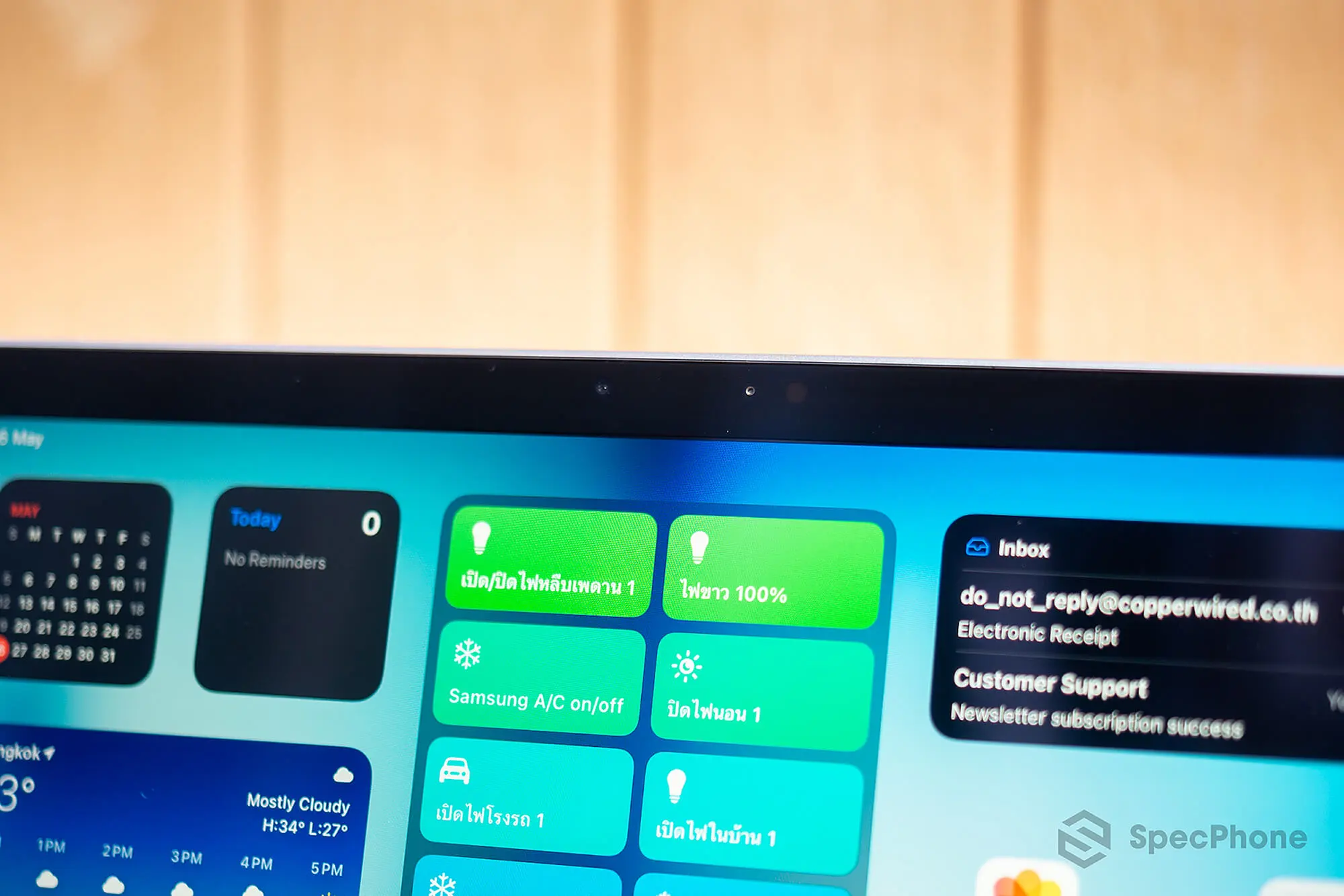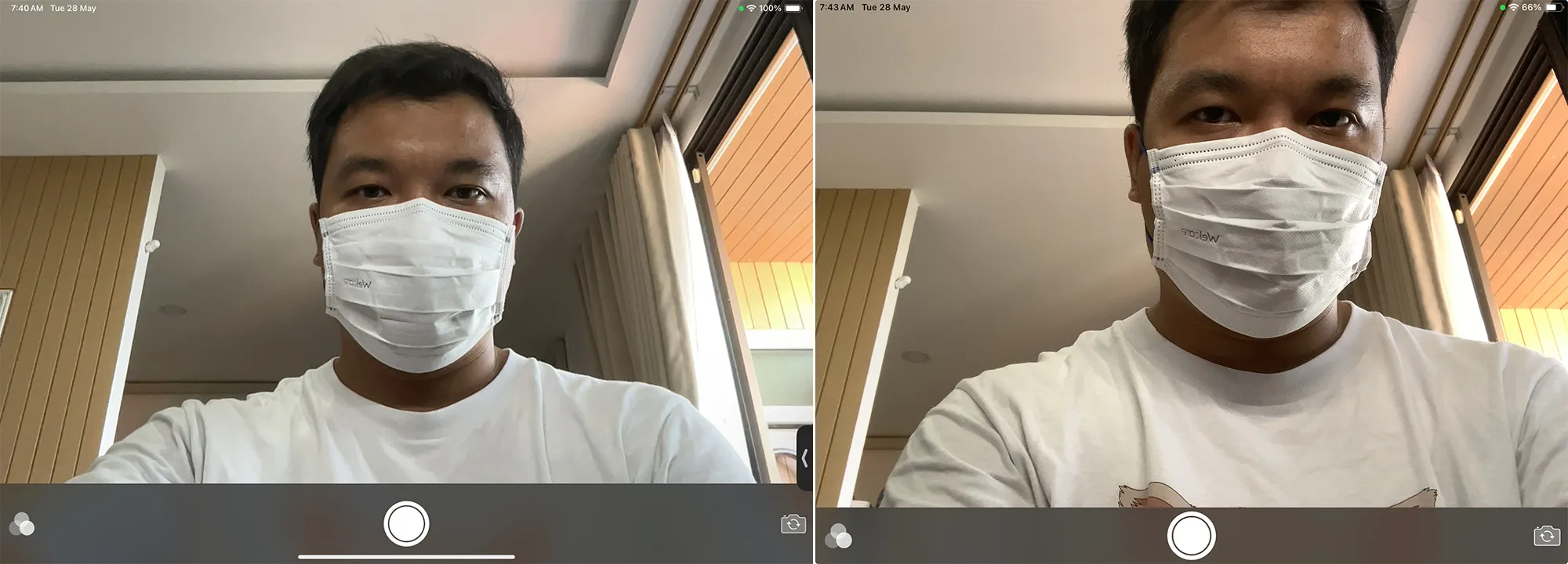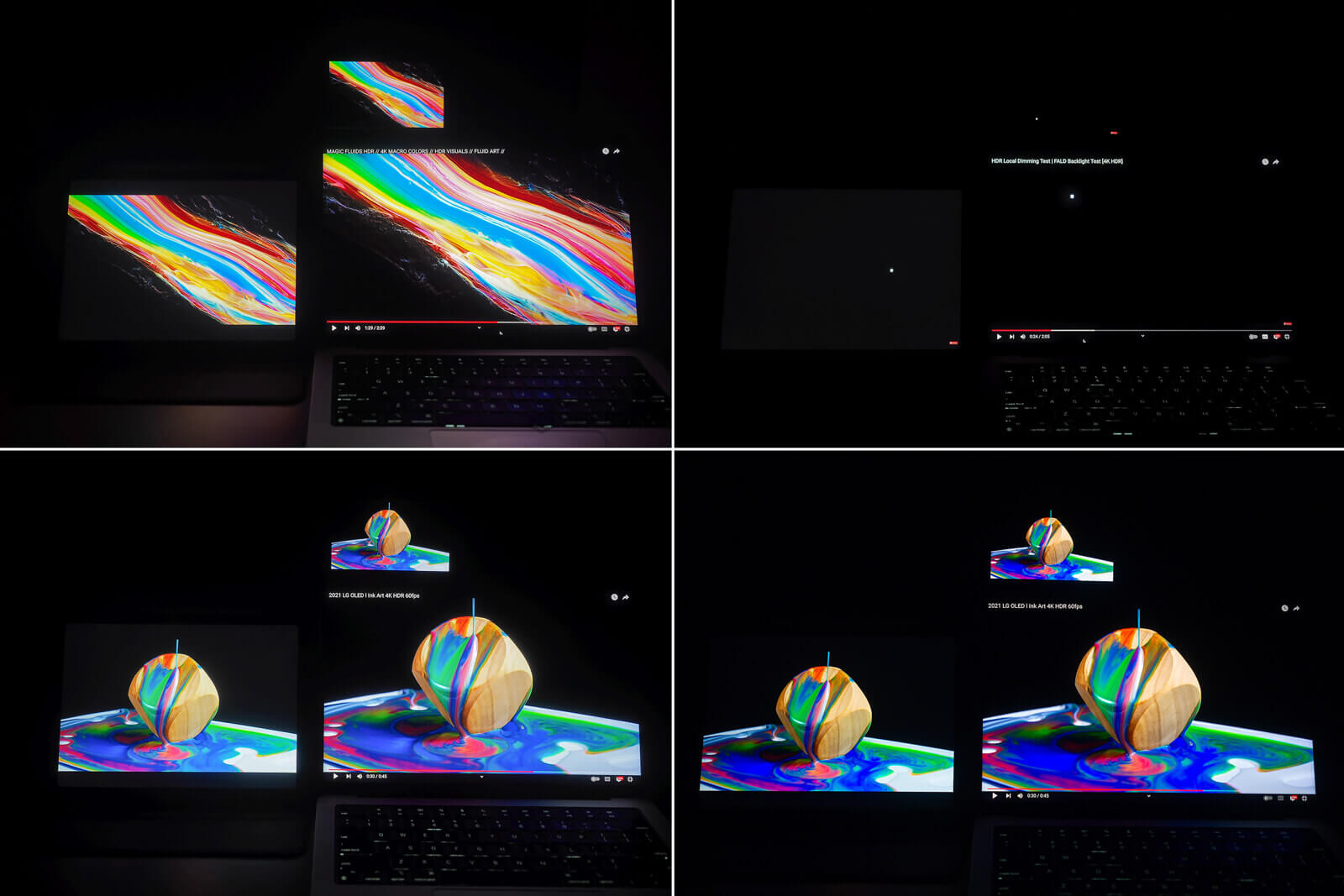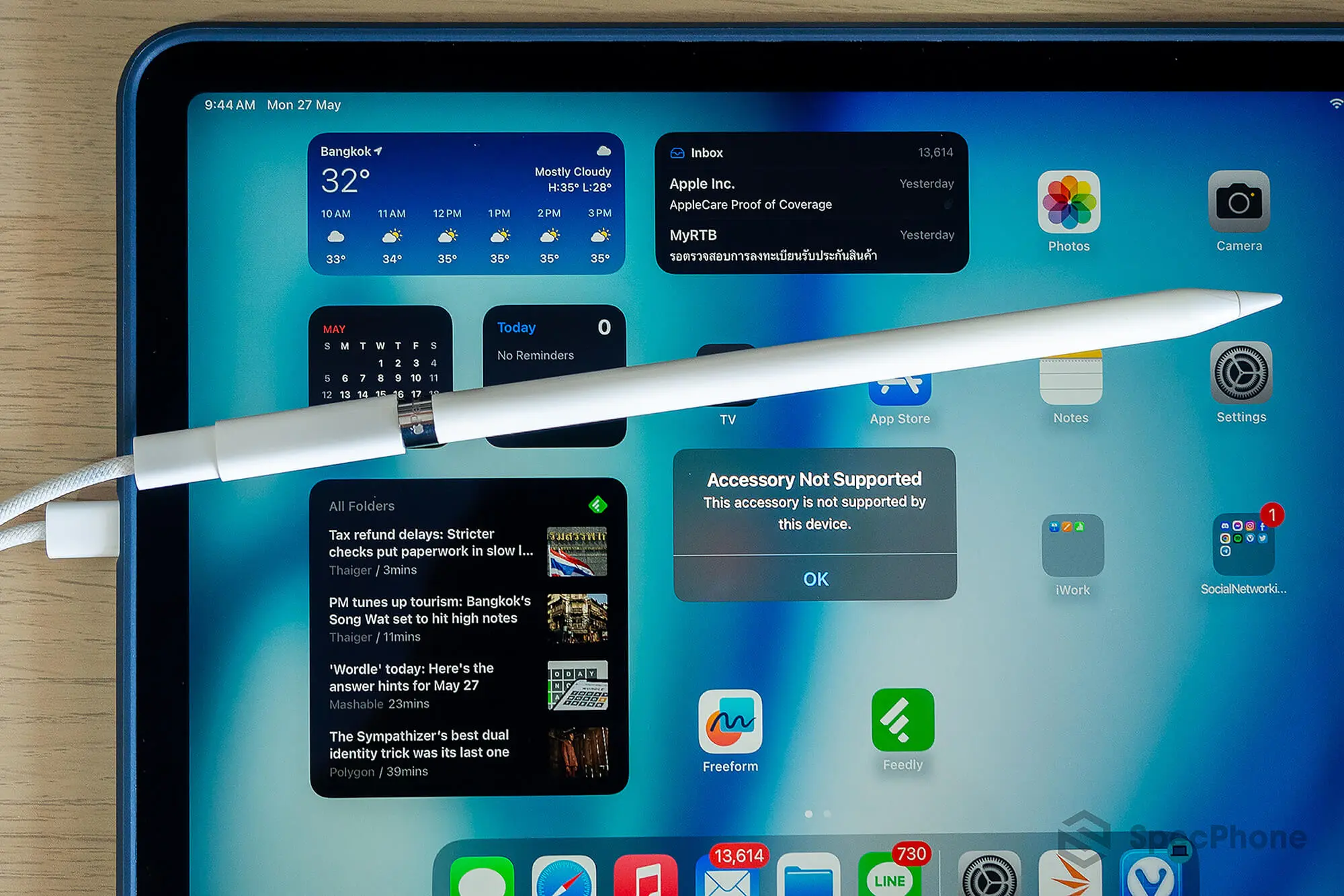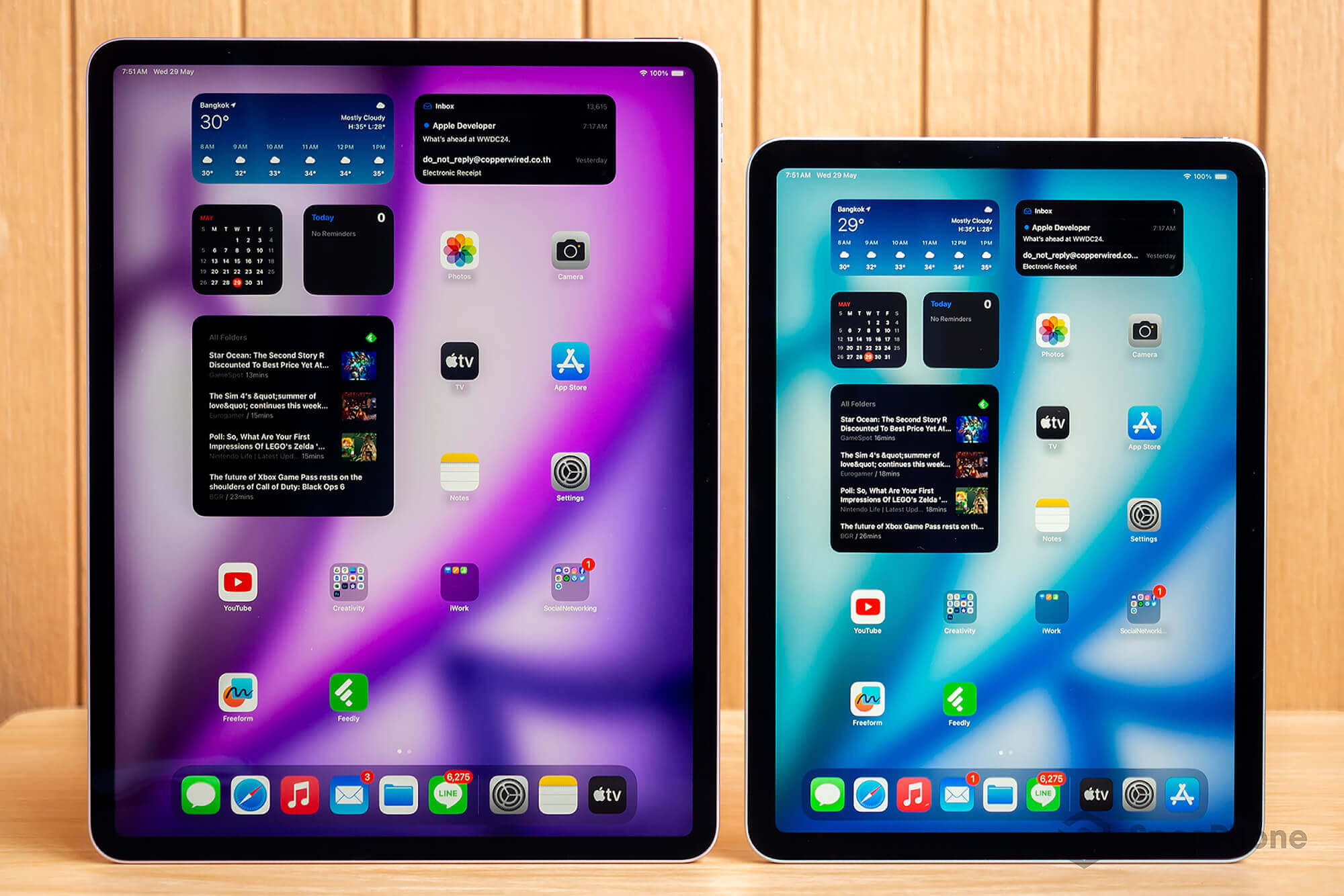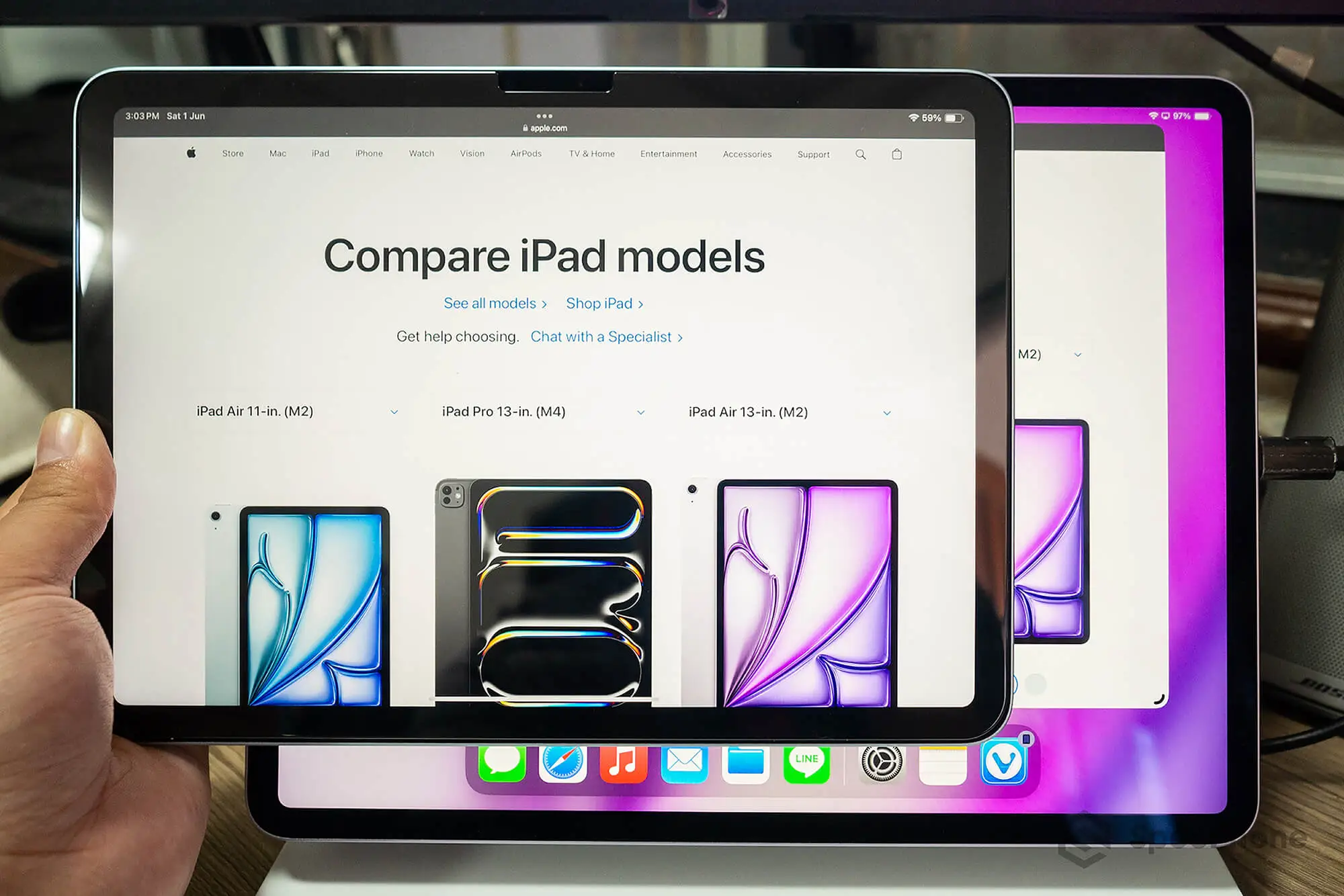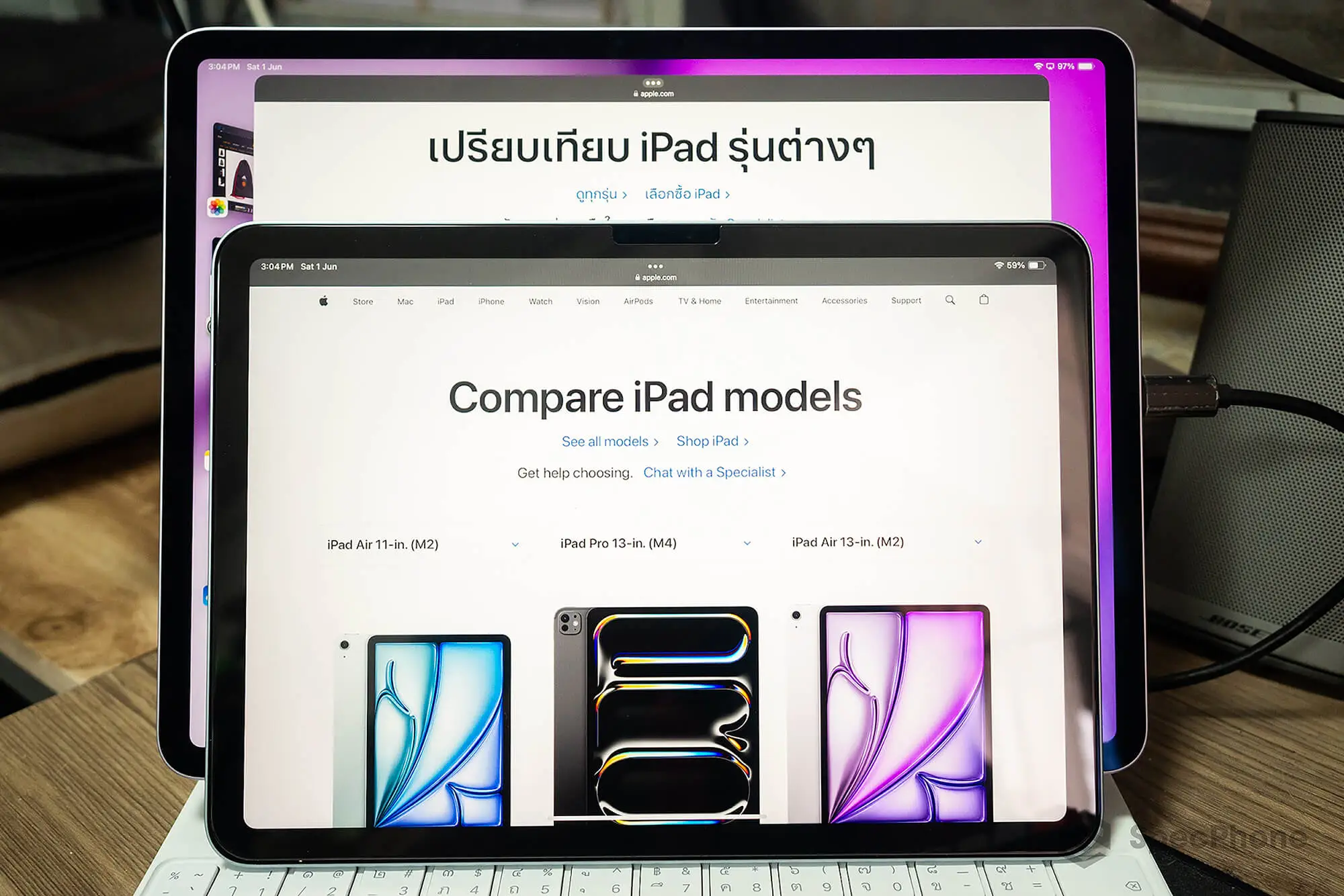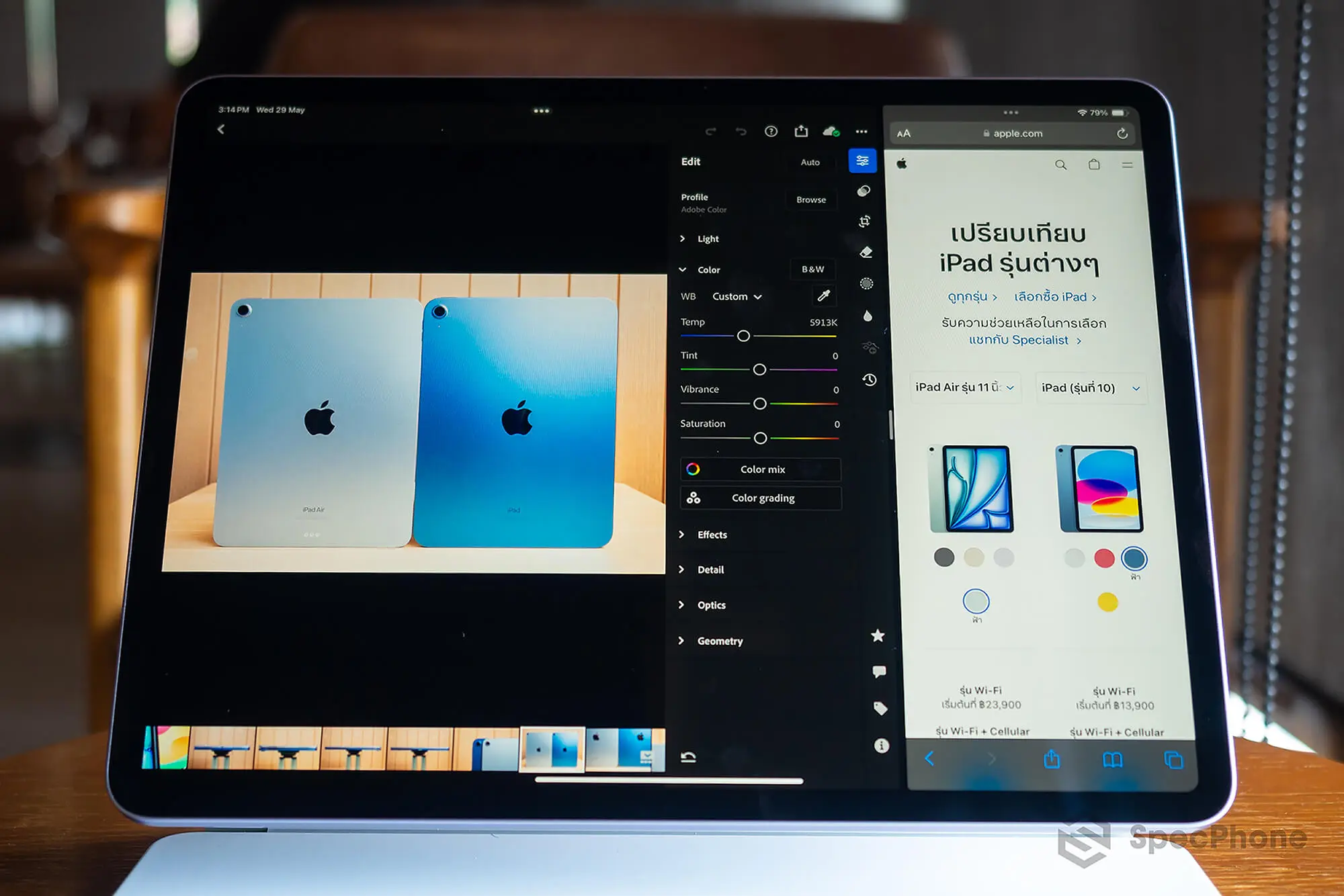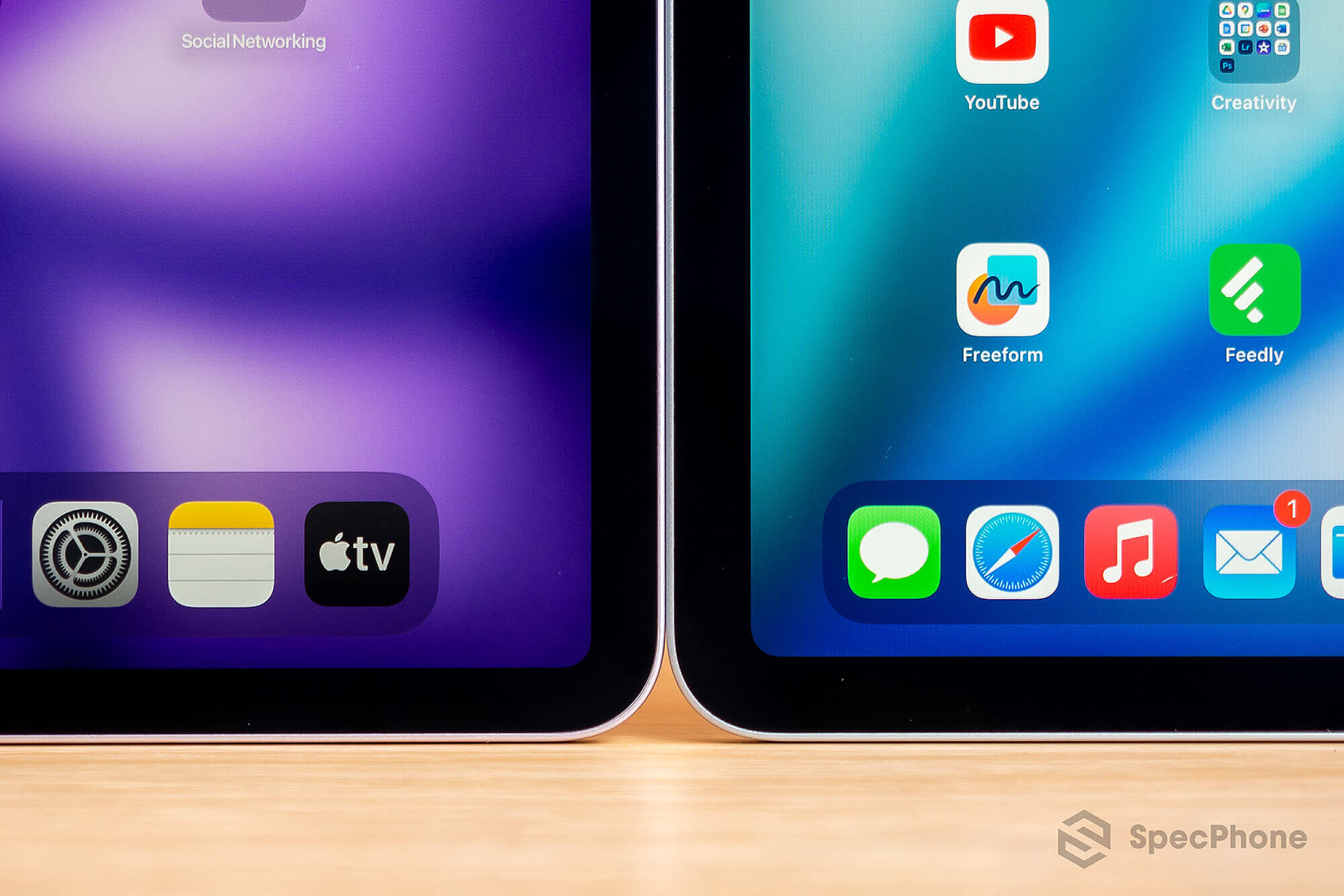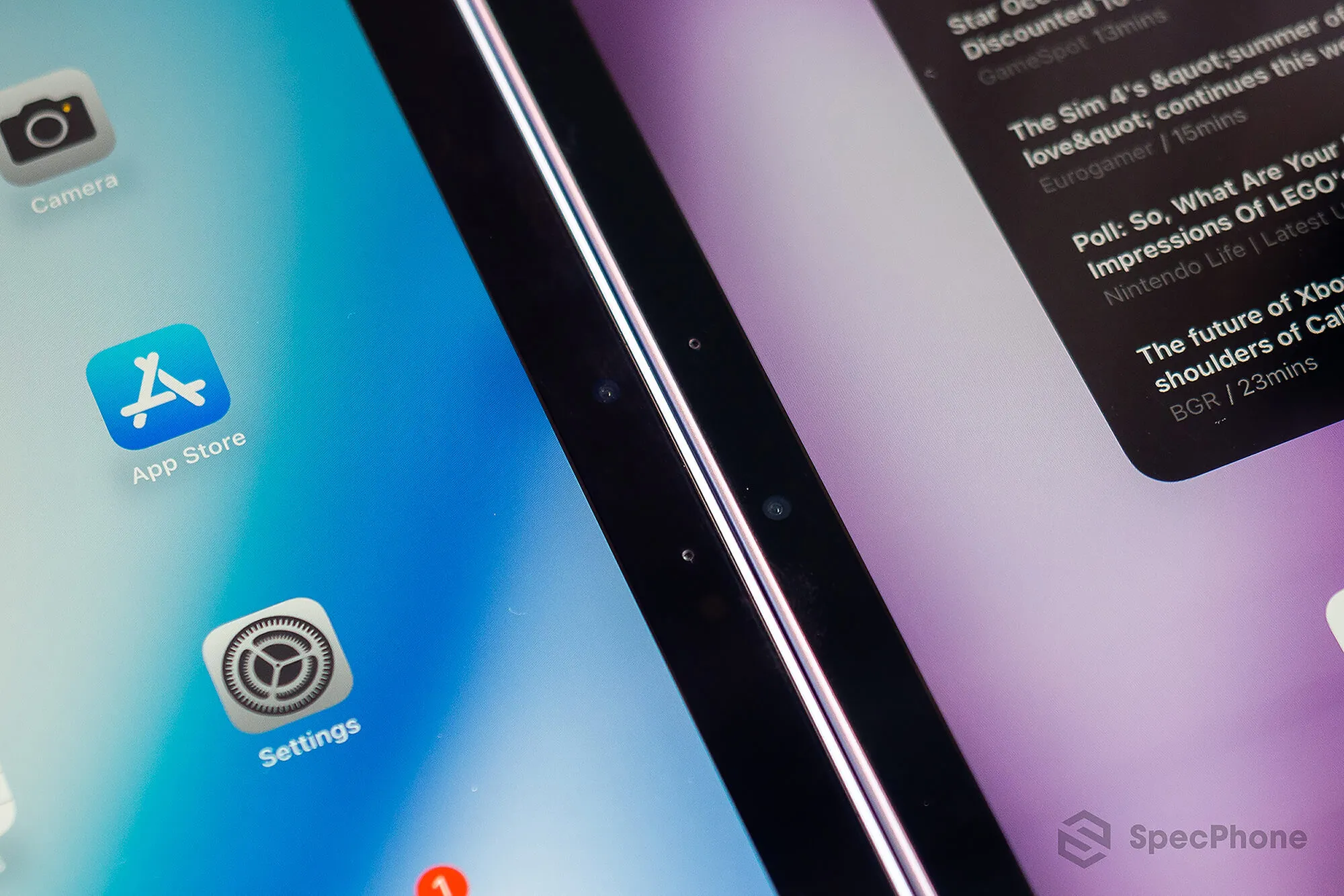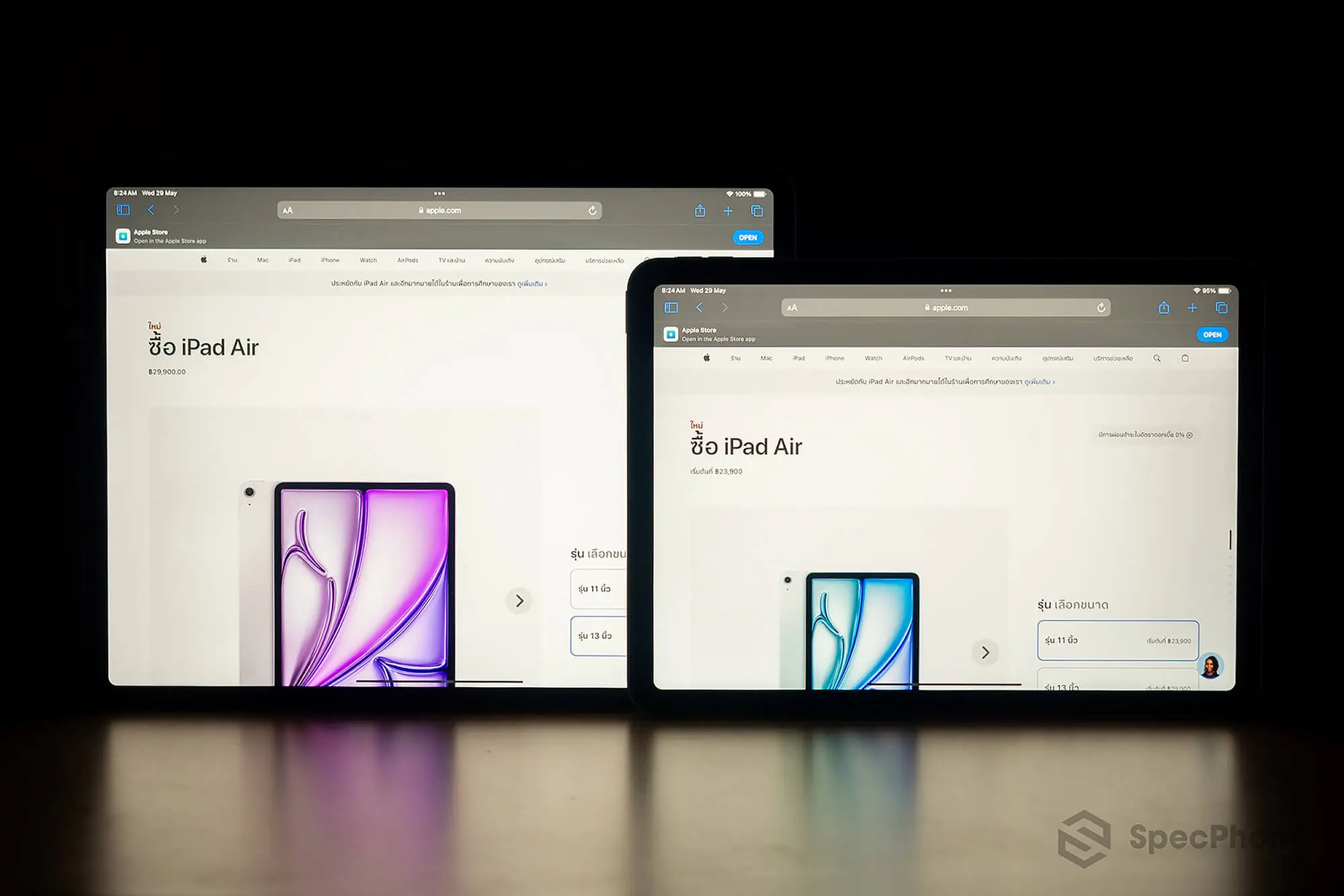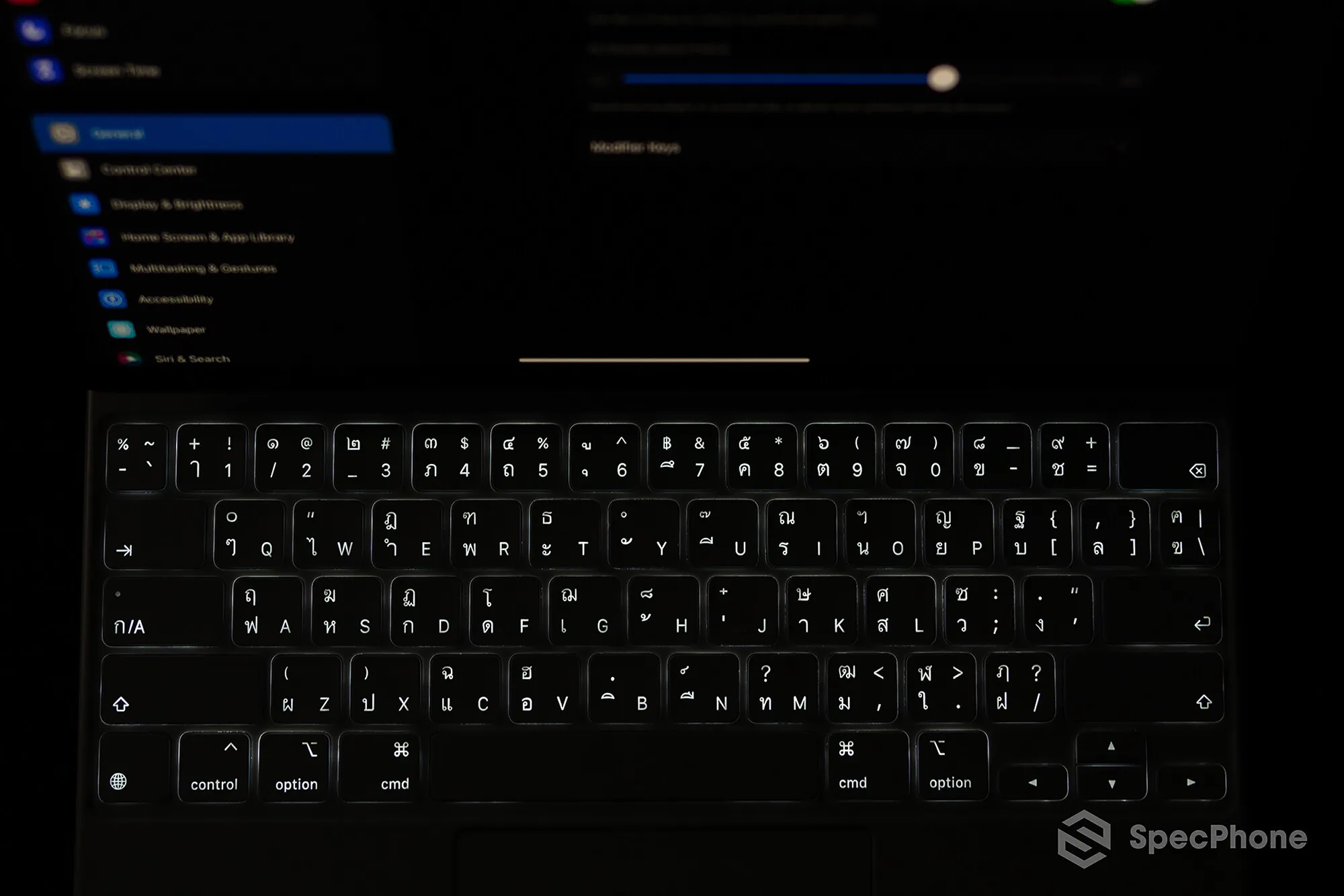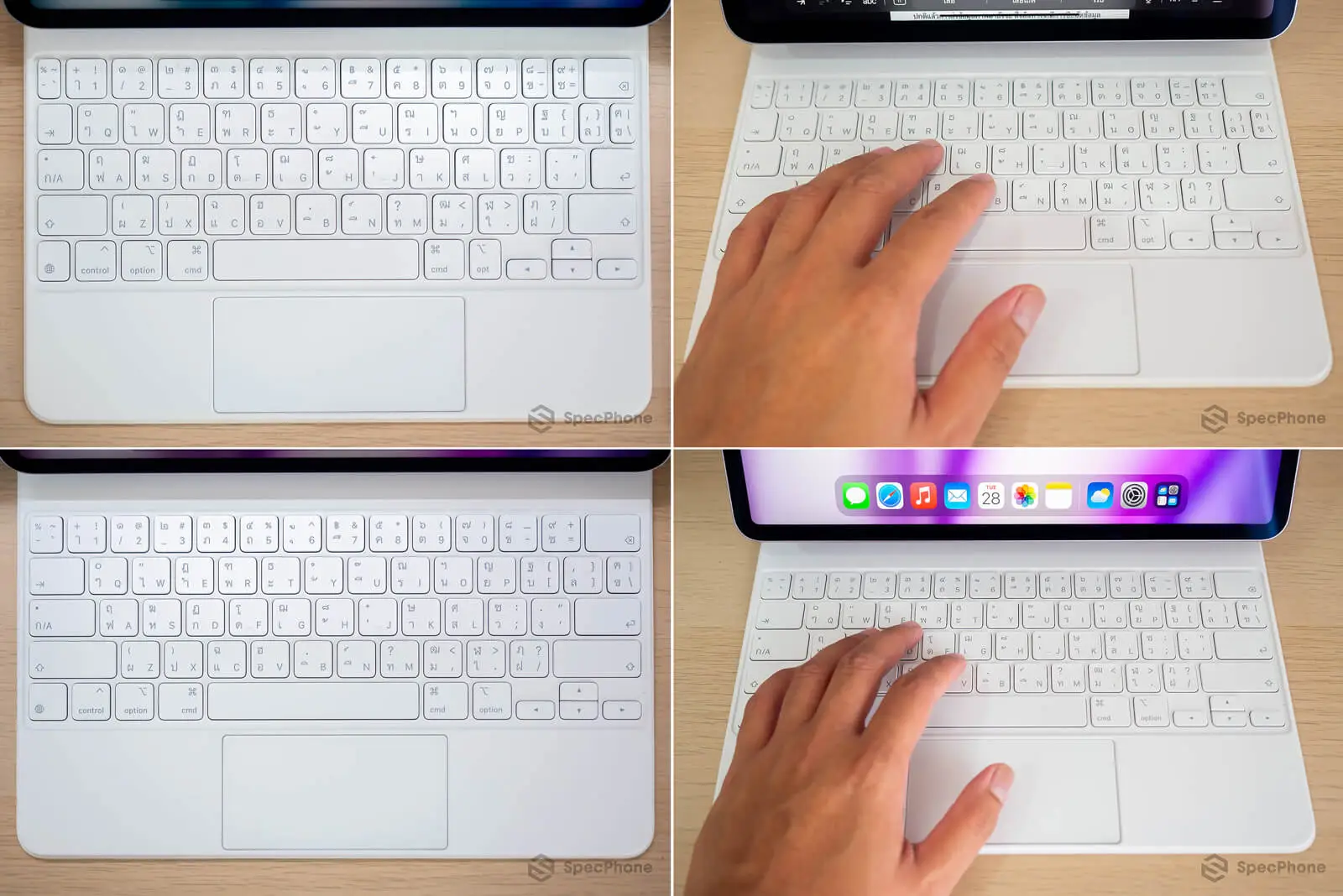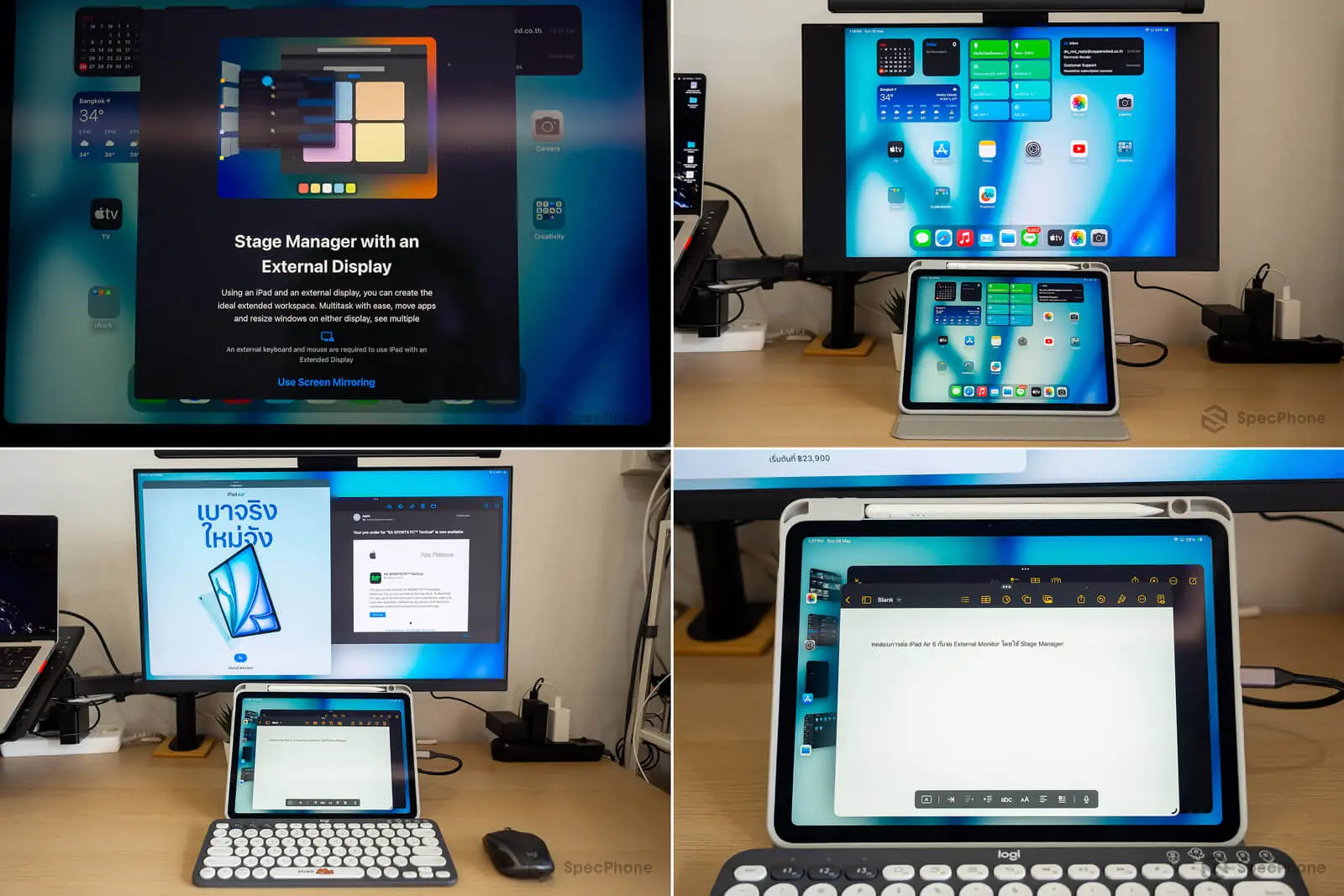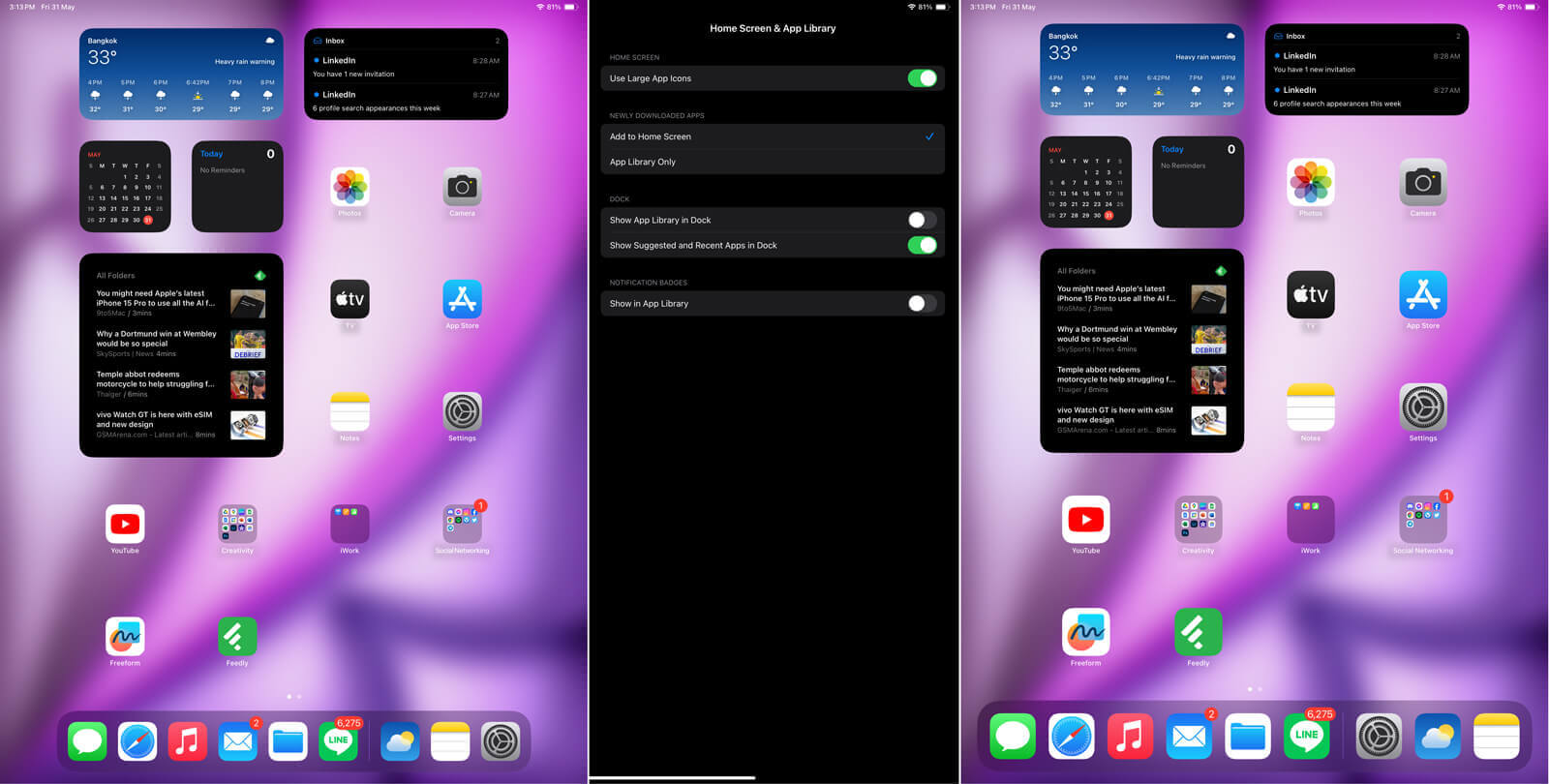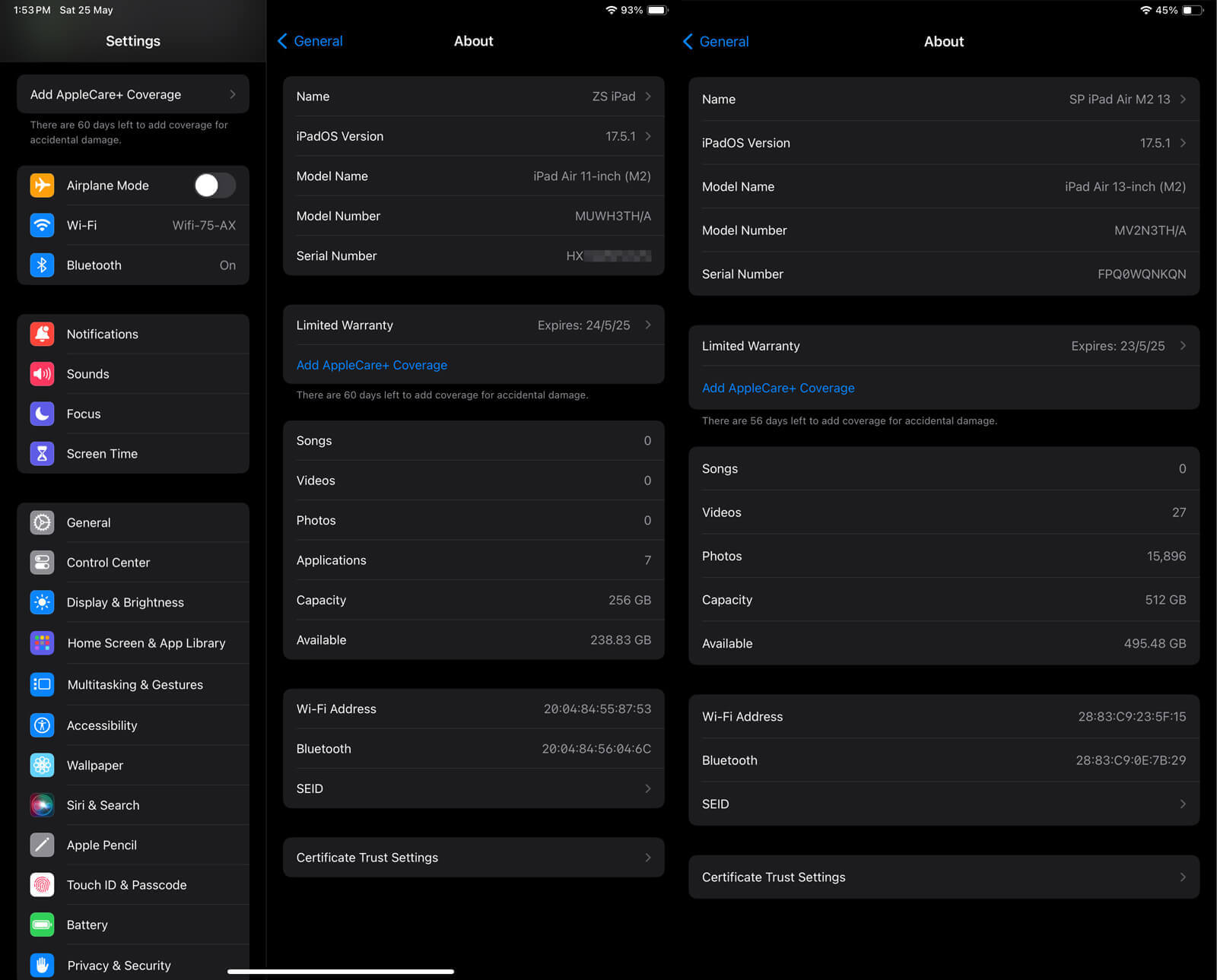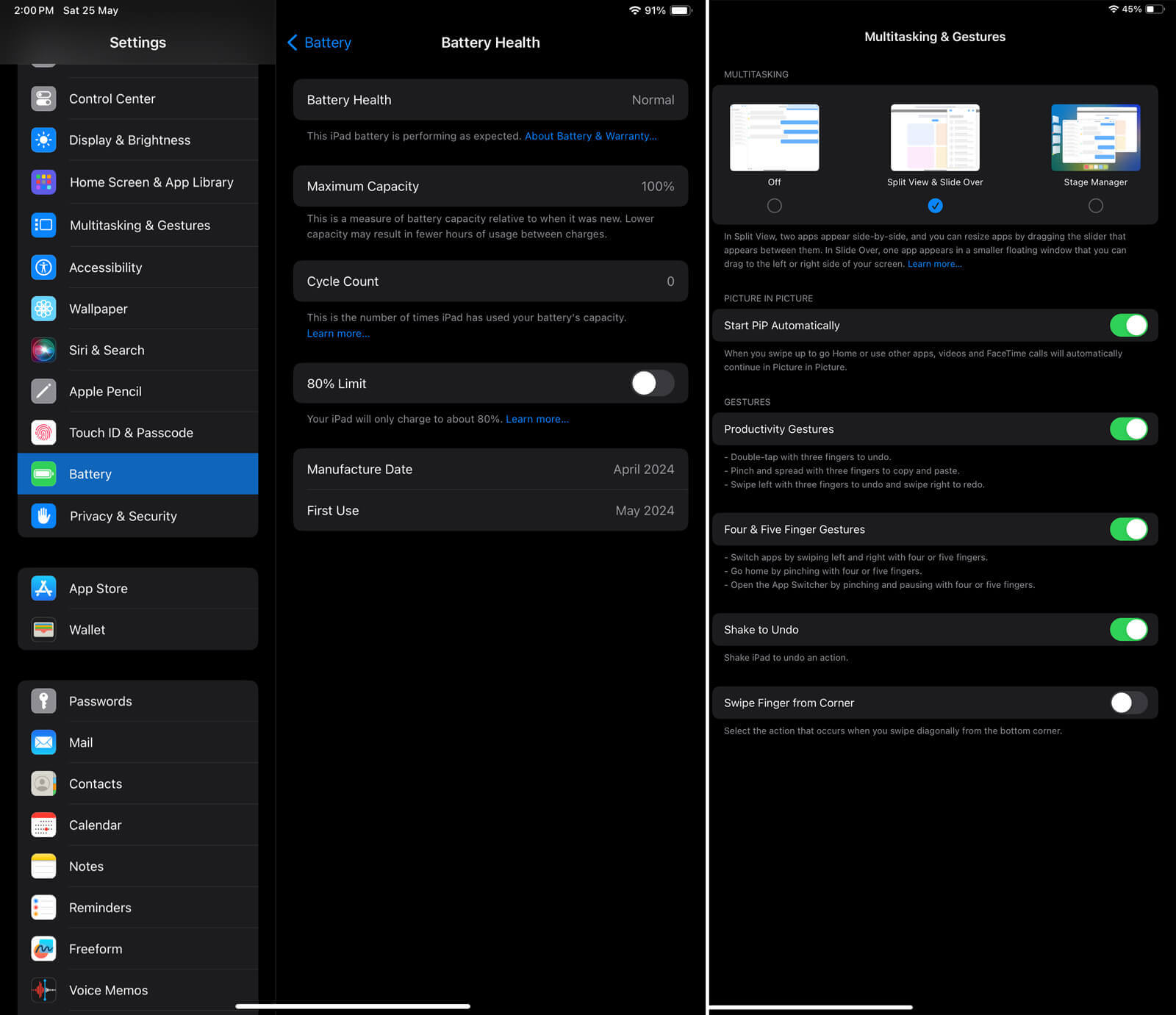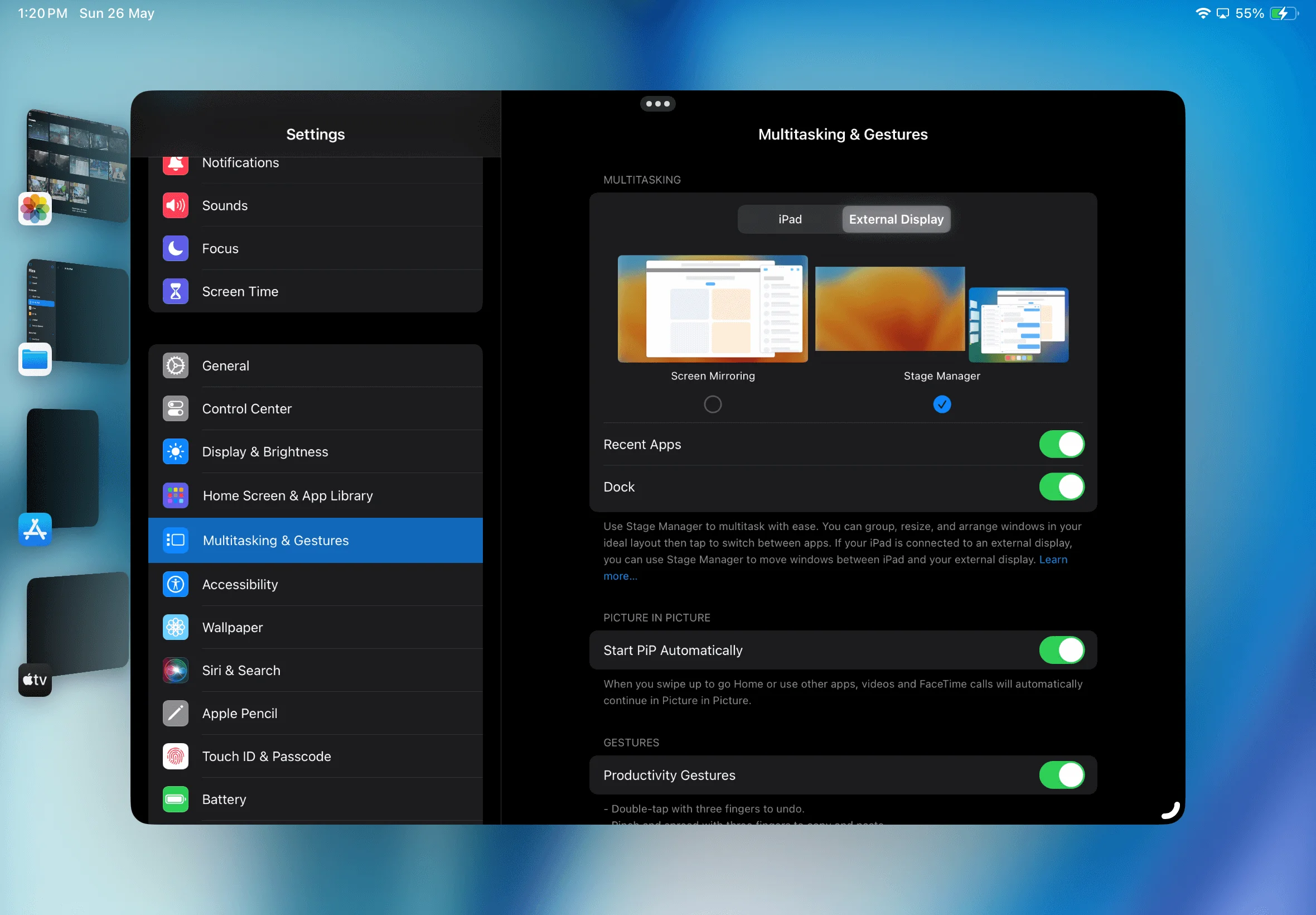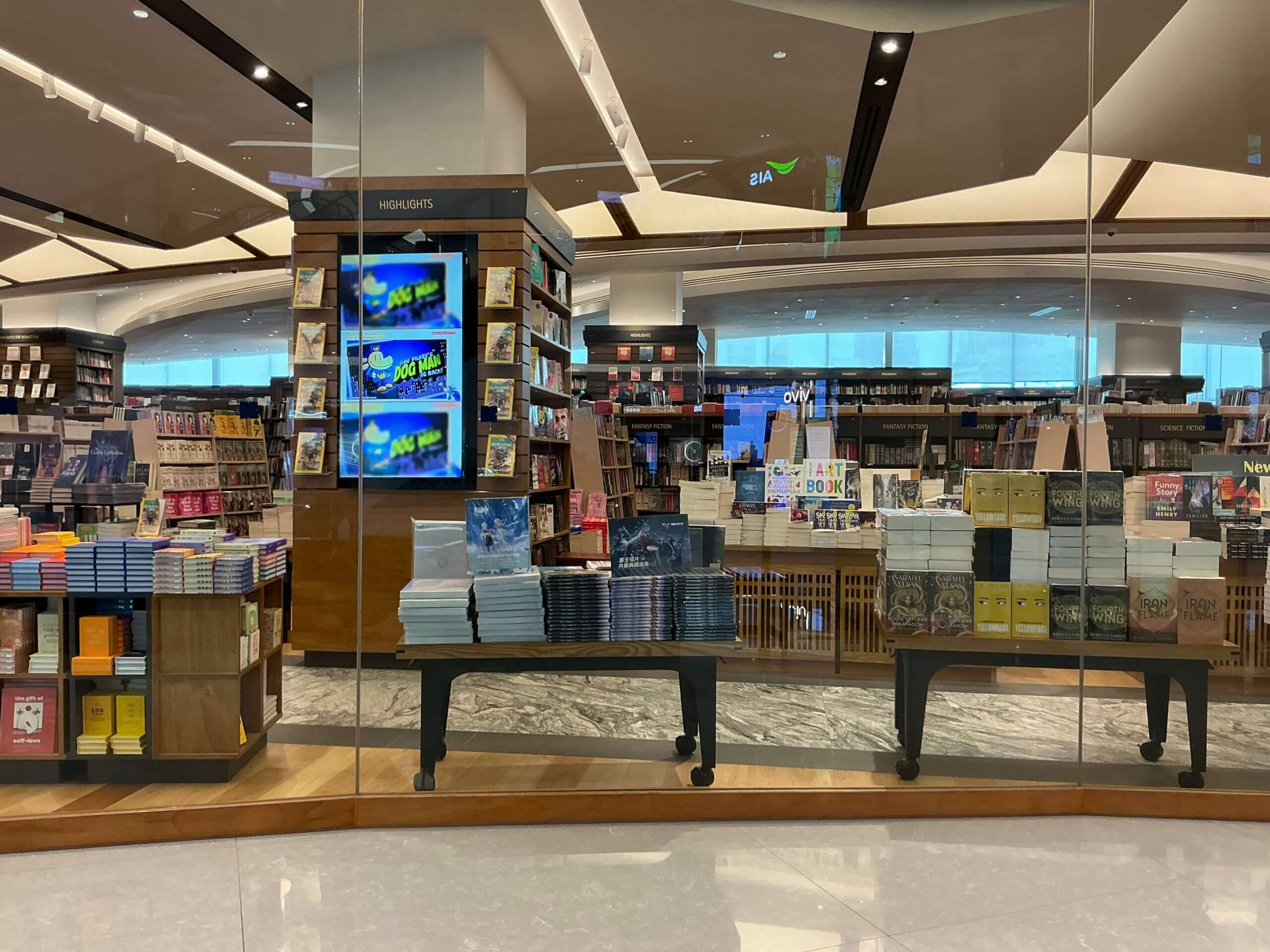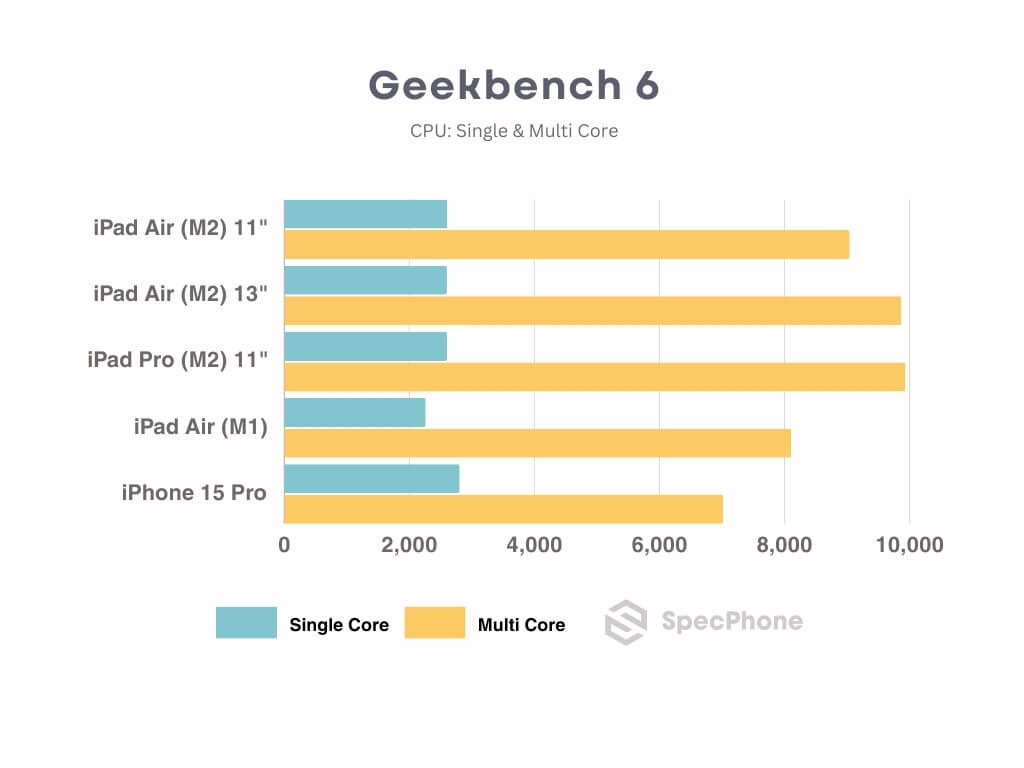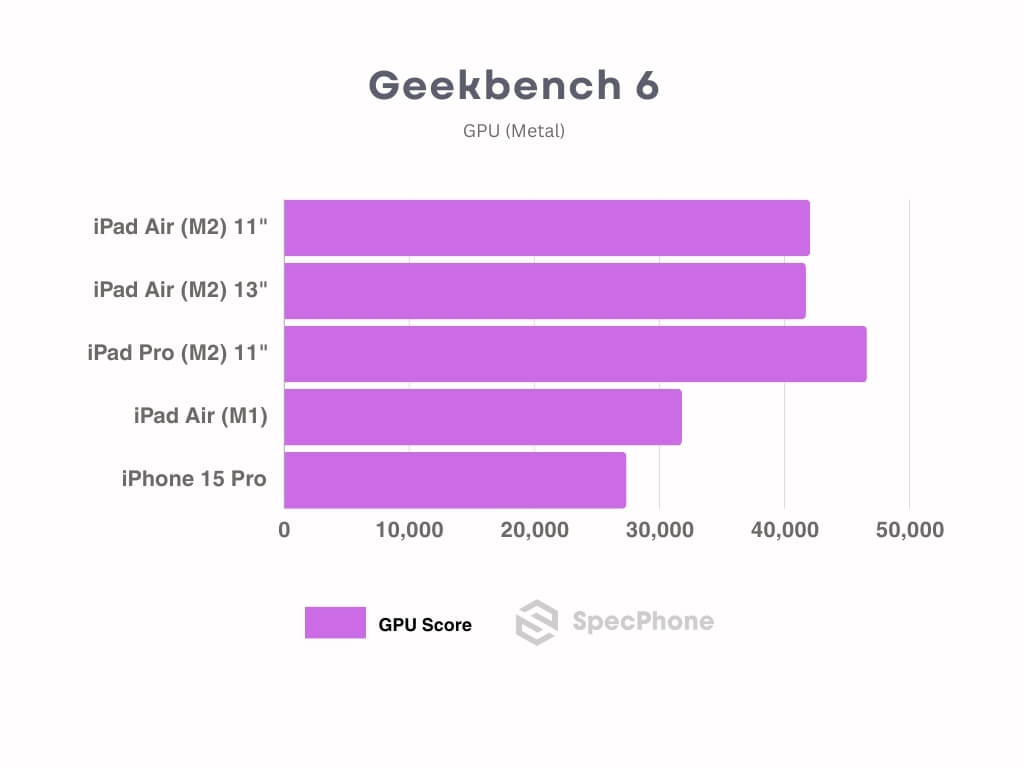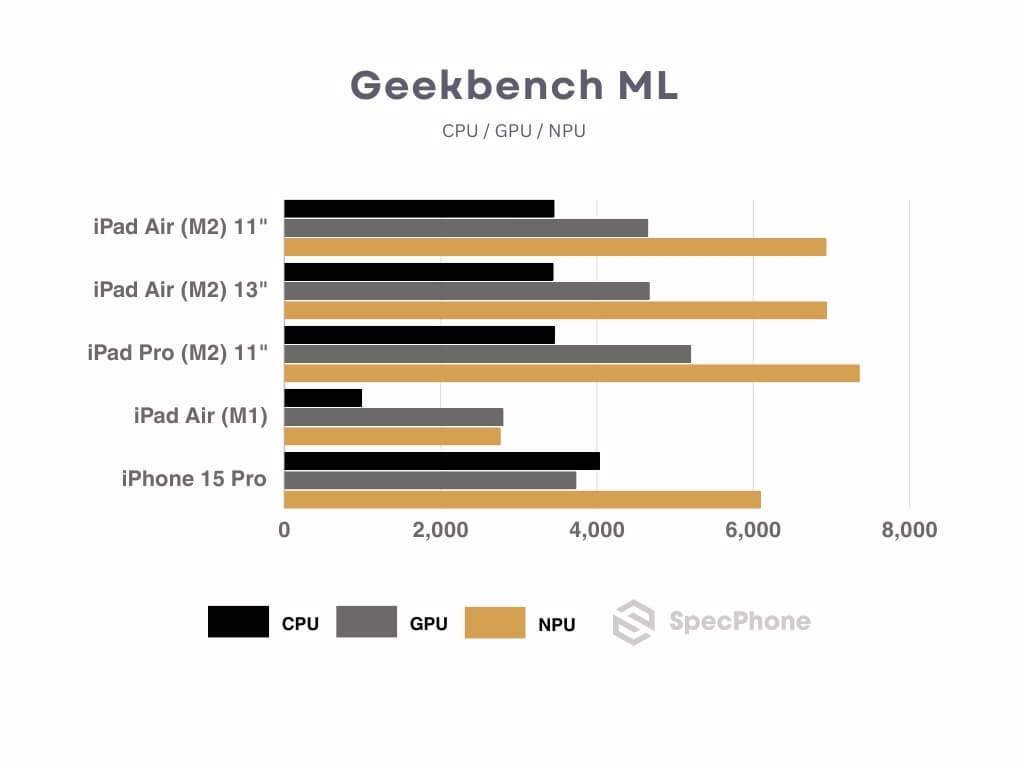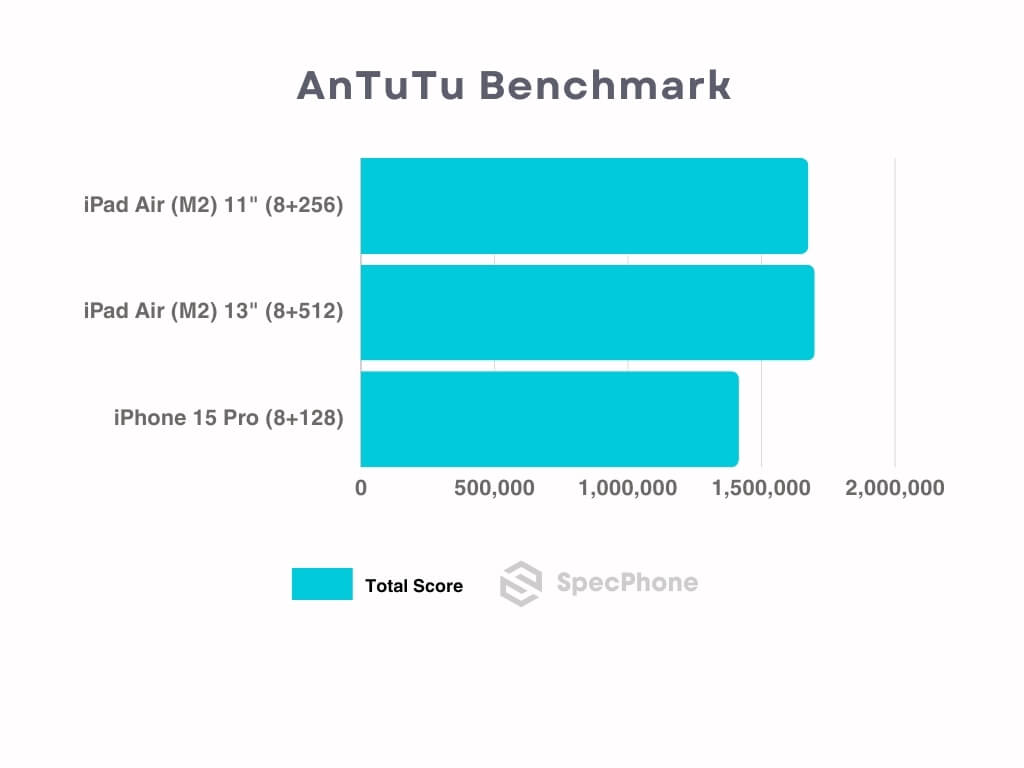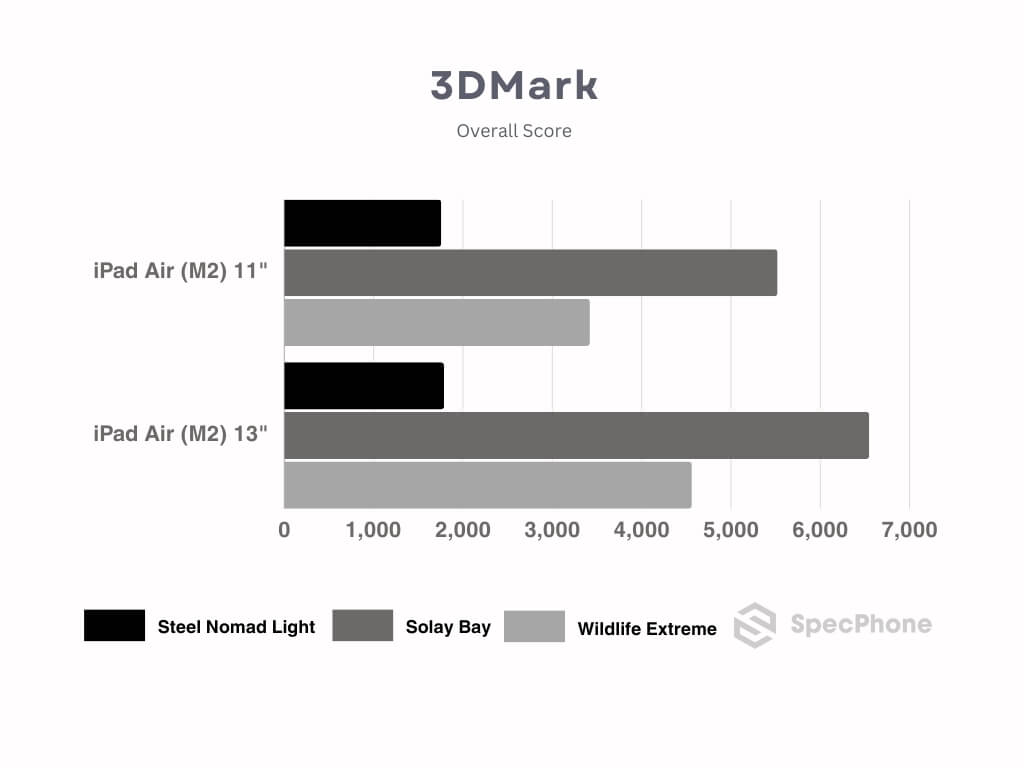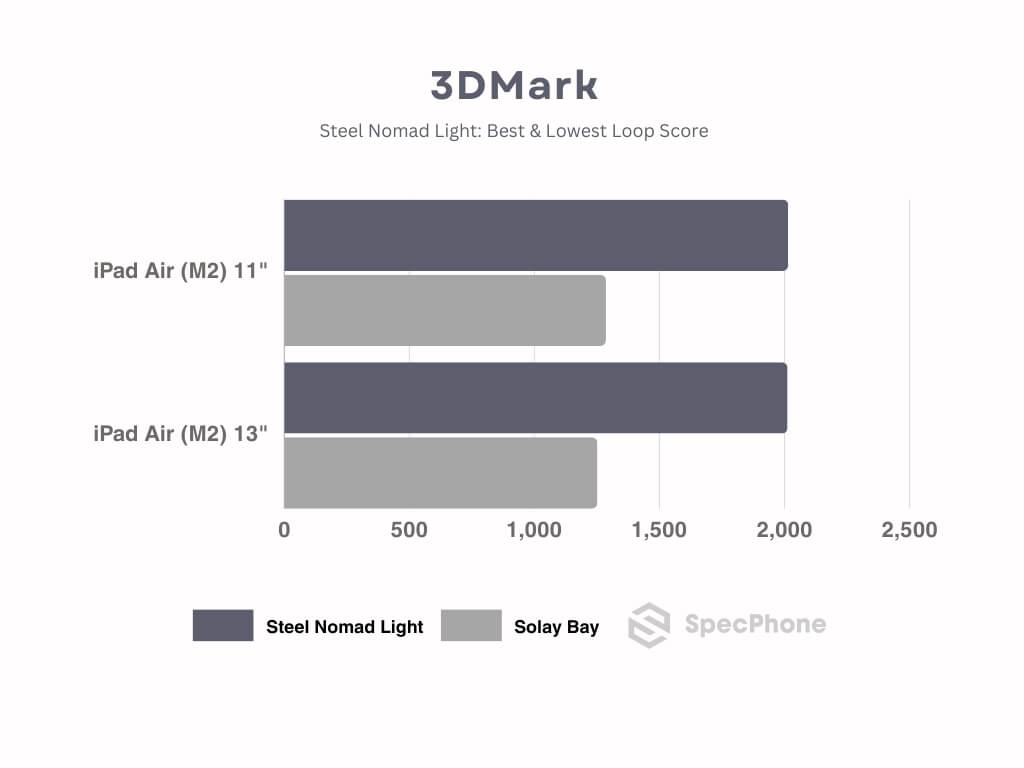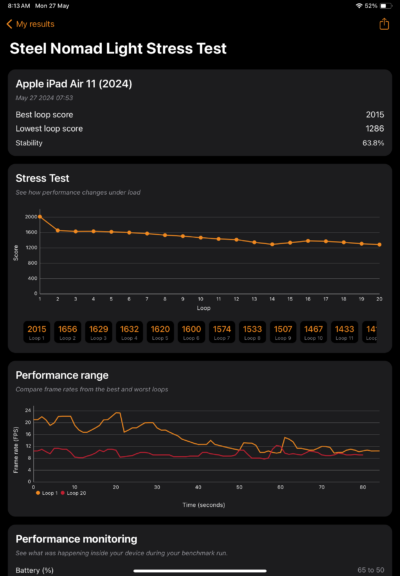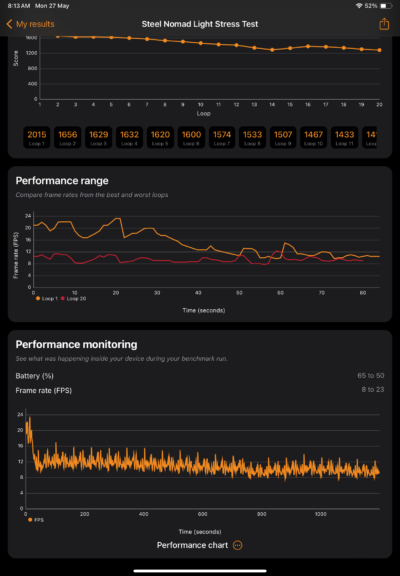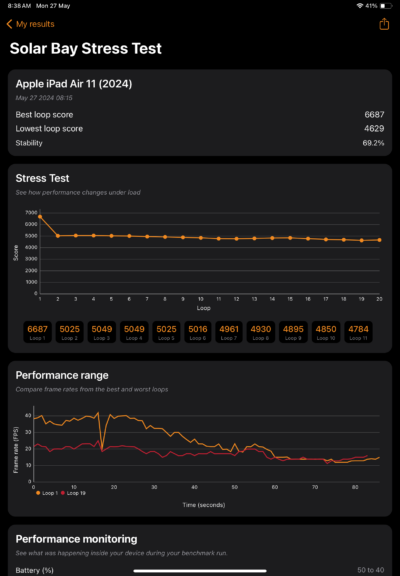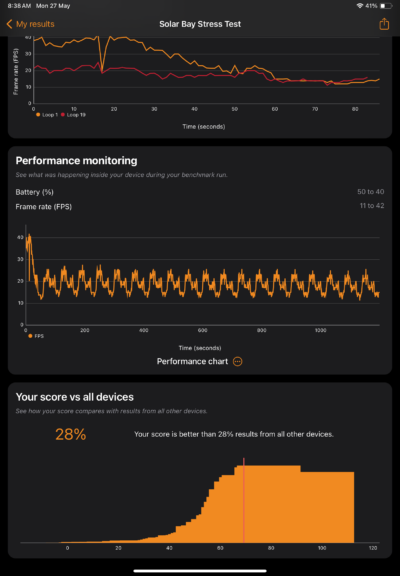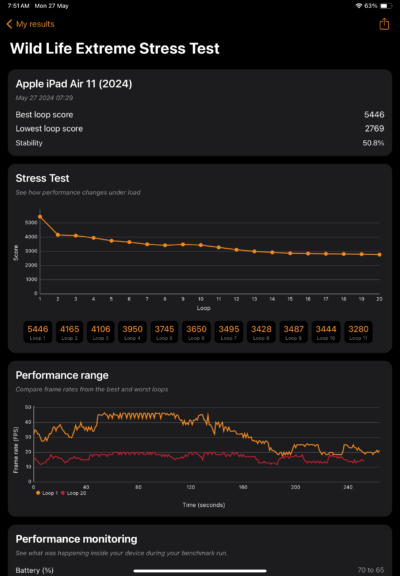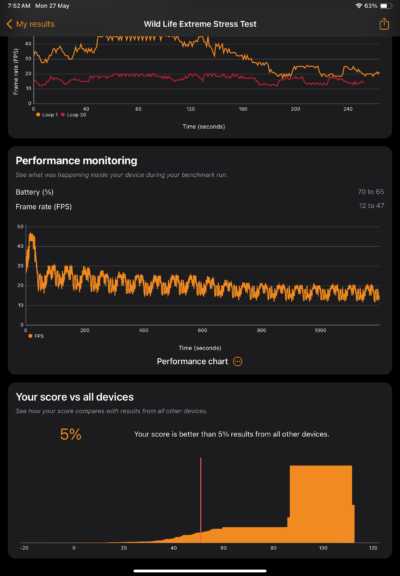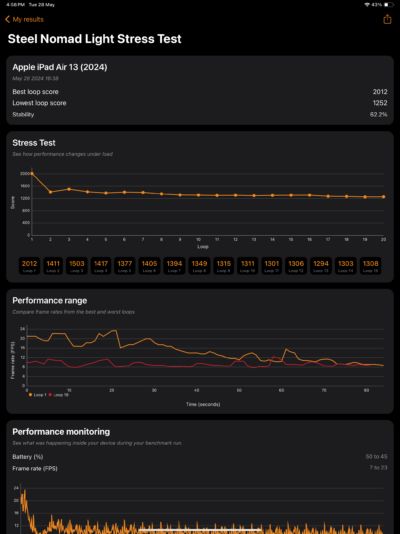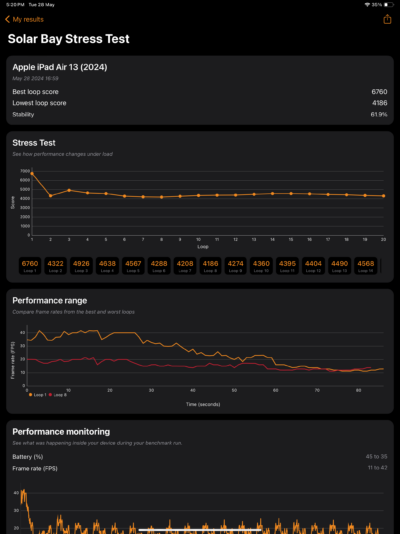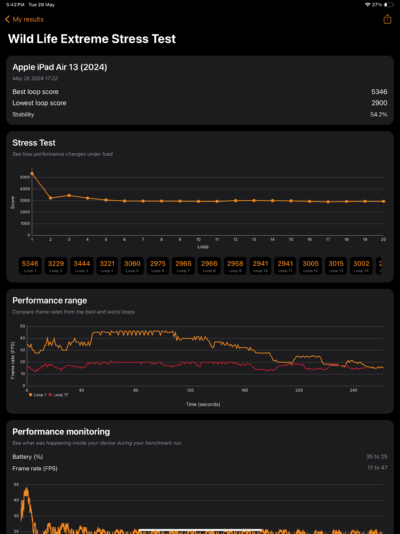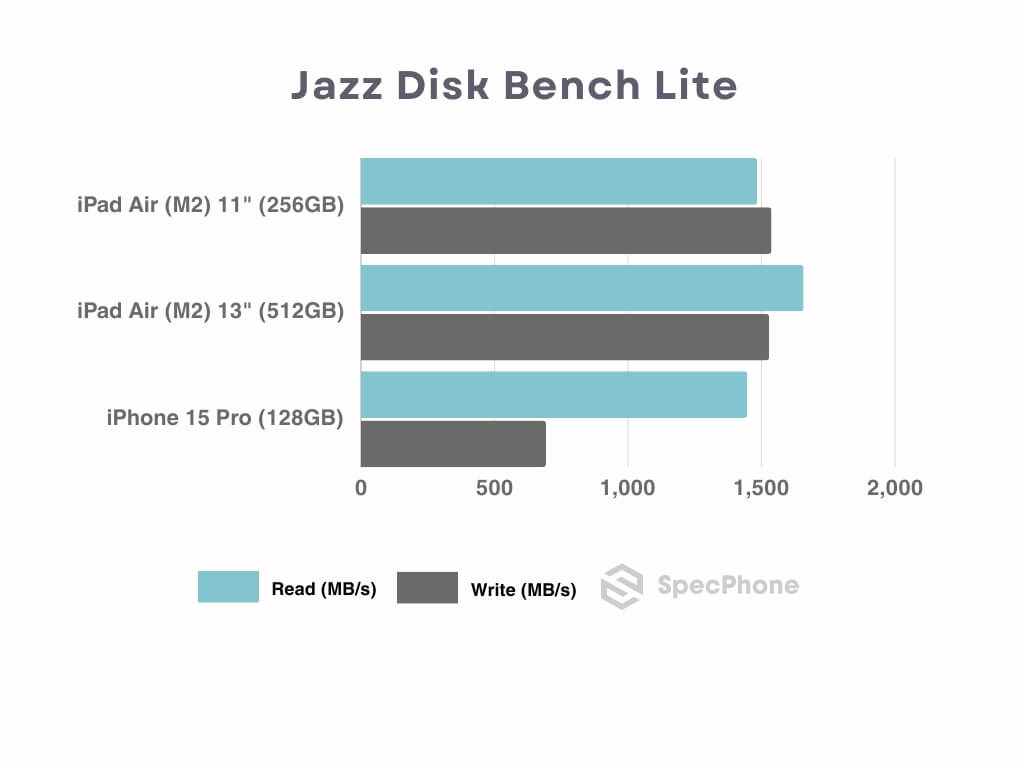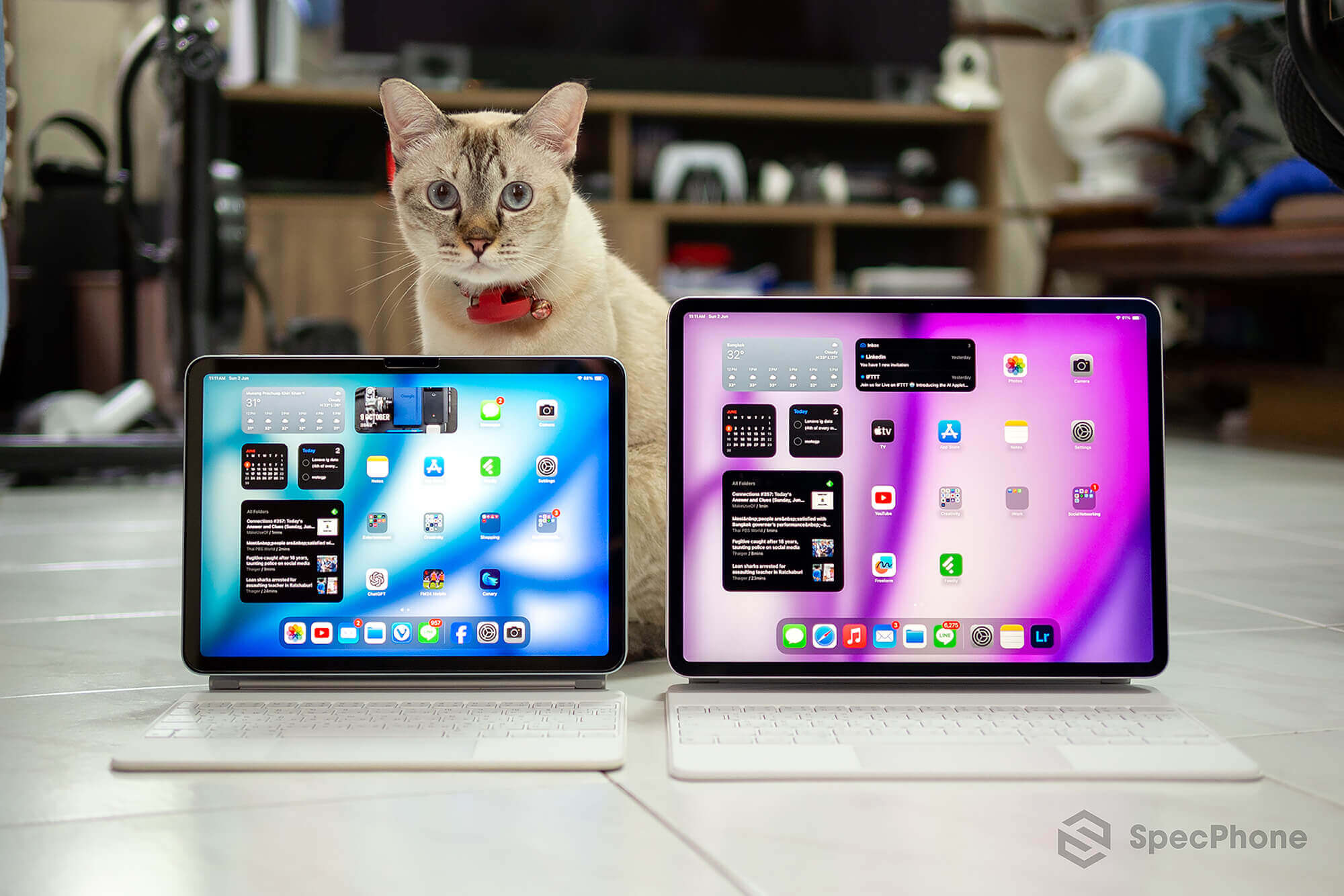หลังจากที่ว่างเว้นไปเป็นปี ในที่สุด Apple ก็เปิดตัว iPad รุ่นใหม่ในสองซีรีส์หลักอย่าง Air และ Pro เป็นที่เรียบร้อย แน่นอนว่าไฮไลท์ที่เรียกหน้าสื่อได้มากสุดคงหนีไม่พ้น iPad Pro ที่มาพร้อมชิป M4 เป็นรุ่นแรก ส่วนในกลุ่มของ iPad Air เอง ภาพรวมคือจะเป็นการรีเฟรชสเปคให้ใหม่ขึ้น ปรับดีไซน์ภายนอกเล็กน้อย และที่ดูน่าจะเพิ่มความสนใจได้ก็คือการเพิ่มตัวเลือกหน้าจอ 13” เข้ามา ทำให้ iPad Air M2 มีหน้าจอให้เลือกสองขนาด และถูกมองว่าเป็น iPad Pro ที่อยู่ในร่าง Air เลยทีเดียว ซึ่งในรอบนี้เราจะมารีวิว iPad Air M2 รุ่นปี 2024 ทั้งหน้าจอ 11” และ 13” ไปพร้อมกันเลย เผื่อจะช่วยในการตัดสินใจของหลายท่านว่าจะซื้อ iPad Air ชิป M2 ดีมั้ย เมื่อมองจากความคุ้มค่าที่ได้รับ
ดีไซน์ iPad Air M2 2024 หน้าจอ 11″
ก่อนอื่นก็มาเริ่มกันที่ iPad Air M2 หน้าจอ 11” ซึ่งในแง่ของดีไซน์จริง ๆ แล้วก็จะเหมือนกับ iPad Air 5 แบบ 99% เลย ส่วนในกล่องก็จะให้อุปกรณ์เสริมมาแค่สองชิ้นคืออะแดปเตอร์ชาร์จไฟแบบหัว USB-C อีกข้างเป็นปลายสองขากลมตามมาตรฐานปลั๊กเครื่องใช้ไฟฟ้าของไทยที่เป็นแบบ Type-O กำลังไฟจ่ายออกได้สูงสุด 20W (5V 3A และ 9V 2.22A) และก็จะมีสาย USB-C ที่เป็นสายถักยาว 1 เมตรมาให้อีกเส้น ที่เหลือก็จะเป็นเอกสารเกี่ยวกับวิธีการเริ่มใช้งานเบื้องต้น เอกสารการรับประกัน ส่วนสติกเกอร์โลโก้ Apple จะไม่มีแถมมาให้แล้ว และดูจะเป็นไปได้ว่าต่อไป Apple อาจจะเลิกแถมไปเลยในทุก ๆ ผลิตภัณฑ์ อันนี้คงต้องรอดูกันอีกทีตอนมีของใหม่วางขายครับ
อย่างที่เกริ่นไปข้างต้นว่าดีไซน์ของ iPad Air M2 หรือที่หลายท่านอาจจะใช้ชื่อเรียกว่า iPad Air 6 นั้นแทบจะเหมือนกับ iPad Air 5 ไล่ตั้งแต่หน้าจอที่แม้ในรอบนี้ Apple จะระบุว่ามีขนาด 11” มาเลย ในขณะที่รุ่นก่อนหน้าจะใช้การโฆษณาว่าเป็น 10.9” ทำให้ดูเหมือนว่าหน้าจอรุ่นใหม่ดูใหญ่ขึ้น แต่จริง ๆ แล้วจะมีหมายเหตุเล็กอยู่ที่ระบุว่าหากวัดขนาดพื้นที่แสดงผลจริงจะอยู่ที่ 10.86” ทำให้จริง ๆ แล้วหน้าจอก็ขนาดเท่าเดิมนี่แหละครับ แต่เลือกใช้ตัวเลขที่สื่อออกมาแตกต่างกัน
มุมทั้งสี่ของจอก็จะยังคงเป็นมุมโค้งมนเล็กน้อยอยู่ สอดรับกับมุมเครื่องทำให้ทั้งชิ้นดูเป็นเนื้อเดียวกัน และแน่นอนว่าทุกรุ่นทุกสีจะใช้ขอบจอสีดำทั้งหมดเช่นเคย พื้นที่สำหรับแปะ Apple Pencil ที่ขอบข้างก็จะยังคงอยู่ที่ฝั่งขวาของหน้าจอเช่นเดิม แต่ด้วยมีการเปลี่ยนตำแหน่งกล้องหน้า จึงทำให้ต้องปรับตำแหน่งของแม่เหล็กภายในด้วย ส่งผลให้ iPad Air ชิป M2 ไม่สามารถใช้งานร่วมกับ Apple Pencil 2 ได้นั่นเอง เพราะมันไม่สามารถแปะติดได้อย่างที่ทำได้ใน iPad Air 5
ส่วนถ้านำ Apple Pencil 2 หรือ Pencil ที่เป็นของเทียบมาแปะกับ iPad Air ชิป M2 อันนี้จากที่ทดสอบดู พบว่าสามารถแปะติดตรงแถบแม่เหล็กด้านข้างได้ครับ แต่แรงดูดจะอ่อนมาก ใช้นิ้วแตะนิดเดียวก็หลุดจากขอบเครื่องแล้ว ต่างจากถ้าใช้ของตรงรุ่นอย่าง Apple Pencil Pro อันนี้คือดูดติดหนึบเลย ดังนั้นหากถ้าต้องการซื้อของเทียบมาใช้งาน อาจจะต้องเช็คข้อมูลกันนิดนึงว่ามันใช้งานร่วมกับ iPad รุ่นใหม่ได้เต็มที่ขนาดไหน
เมื่อพูดถึงกล้องหน้า ก็ต้องบอกว่านี่คือหนึ่งในไฮไลท์ของ iPad รุ่นปี 2024 เลยก็ว่าได้ เพราะทั้ง Air และ Pro ที่เปิดตัวในรอบนี้ ต่างก็ย้ายตำแหน่งกล้องหน้าจากที่เคยอยู่ตรงกลางของขอบบนจอฝั่งที่เป็นด้านกว้าง มาอยู่ที่ด้านยาวของตัวเครื่องที่ทำให้ดูว่าเป็นการย้ายมาไว้ทางแนวนอน นอกจากนี้ยังย้ายไมค์รับเสียงที่ปกติจะอยู่ตรงขอบข้างเครื่อง บริเวณใกล้กล้องหน้าเดิมมาไว้ข้างกล้องด้วย ส่วนข้าง ๆ ก็จะมีเซ็นเซอร์ ambient สำหรับรับแสงโดยรอบเพื่อการปรับแสงหน้าจออัตโนมัติ ทำให้ตอบโจทย์ผู้ที่ใช้งาน iPad ในแนวนอนและจำเป็นต้องเปิดกล้องไปด้วยเป็นอย่างดี เช่นการใช้ประชุมงาน ใช้วิดีโอคอล ใช้คุย Facetime เพราะทำให้ได้มุมภาพที่ผู้ใช้อยู่ตรงกลางเฟรมพอดี
ลองเทียบมุมกล้องหน้าที่ได้จาก iPad Air M2 (ซ้าย) และ iPad Mini 5 (ขวา) ที่กล้องหน้าจะวางอยู่ในแนวตั้ง จะเห็นว่าภาพที่ได้จาก iPad ที่ย้ายตำแหน่งกล้องมาเป็นแนวนอนแล้วมันดูดีกว่าเยอะ ซึ่งที่จริง Apple ได้ย้ายมาก่อนหน้านี้แล้วใน iPad 10th Gen ครับ และมันก็เวิร์คกว่าด้วย
หน้าจอของ iPad Air M2 ทั้งขนาด 11” และ 13” จะใช้พาเนล Liquid Retina Display ที่ใช้เทคโนโลยี IPS มีการเคลือบสารลดแสงสะท้อนและลดคราบรอยนิ้วมือมาให้ ทั้งยังเป็นจอแบบ fully laminated ทำให้ได้ภาพที่ดูอยู่ติดจอกว่า iPad 10th Gen ส่วนขอบเขตการแสดงสีสันก็ทำได้ถึงระดับ Display P3 ที่เป็นมาตรฐานของสินค้า Apple หลายรุ่นในยุคหลัง ๆ ไปแล้ว อย่างด้านบนนี้ก็เป็นภาพเทียบเรื่องสีสันกับ iPhone 15 Pro ที่เป็นจอ OLED จะเห็นว่าสีสันของจอ iPad Air M2 11” จะแพ้ความจัดจ้านอยู่เล็กน้อย ส่วนการแสดงผลในพื้นที่สีดำ ต้องบอกว่าทำได้ดีมากแล้วเมื่อมองว่าเป็นพาเนล IPS คือทำได้มืด แม้อาจยังไม่สนิทนัก แต่สำหรับในการใช้งานทั่วไป ต้องบอกว่ามันให้คุณภาพที่ดีมากเลย
แต่ที่อาจจะถูกมองว่าเป็นจุดอ่อนของหน้าจอ iPad Air ชิป M2 ก็คือรีเฟรชเรตที่ยังคงให้มา 60Hz เหมือนเดิม ซึ่งเมื่อมองจากราคาเครื่องก็ต้องบอกว่าน่าเสียดายพอสมควร แต่ถ้ามองในแง่ของการสร้างความแตกต่างให้ผลิตภัณฑ์ก็ต้องบอกว่ายังคงเป็นไปตามแนวทางของ Apple อยู่ คือรุ่น Pro เท่านั้นถึงจะได้ฟีเจอร์ ProMotion ที่เป็นจอรีเฟรชเรตสูง สังเกตได้จาก iPhone, MacBook รวมถึง iPad ในรุ่นก่อนหน้า
ถึงแม้จอจะยังเป็น 60Hz อยู่ แต่ด้วยแอนิเมชันและทรานซิชันของ iPadOS ที่ได้รับการออกแบบมาเป็นอย่างดี ทำให้การเคลื่อนไหวต่าง ๆ การเปลี่ยนเฟรมภาพยังดูไหลลื่นอยู่ จะมาพบความแตกต่างอย่างเห็นได้ชัดก็ในกรณีที่คุณใช้อุปกรณ์อื่นที่หน้าจอรีเฟรชเรตสูงกว่า 60Hz แล้วต้องสลับมาใช้งาน iPad Air อยู่เรื่อย ๆ อันนี้ถึงจะจับความแตกต่างได้ แต่ถ้าคุณใช้ iPhone รุ่นปกติอยู่ คู่กับ MacBook Air แบบนี้คือสบายมาก เพราะทุกเครื่องเป็นจอ 60Hz เหมือนกันหมด
ถ้าอยากจะเห็นความต่างจริง ๆ จะต้องมาทดสอบในที่มืดครับ ในรอบนี้จะมีด้วยกัน 3 เครื่อง ได้แก่
- iPad Air ชิป M2 หน้าจอ 11” Liquid Retina (IPS)
- iPhone 15 Pro หน้าจอ Super Retina XDR (OLED)
- MacBook Pro (M1 Pro) หน้าจอ 14” Liquid Retina XDR (Mini-LED)
หากมองในแง่สเปคอย่างเดียว แน่นอนว่าคุณภาพของสีสันและการแสดงผลในจุดมืดของภาพ จะเรียงลำดับออกมาได้เป็น OLED > Mini-LED > IPS ซึ่งจากที่ทดสอบโดยตั้งค่าความสว่างจออยู่ในระดับเดียวกันก็ยังคงเป็นตามทฤษฎีครับ คือเมื่อมองด้วยสายตา จอของ iPad Air ชิป M2 ก็ให้สีสันได้ดีใกล้เคียงกับเครื่องอื่นเลย แต่จะมา drop ที่เรื่องความสว่างจอ เนื่องจากเทคโนโลยีการให้แสงของจอ IPS จะใช้เป็นแสงจากแผงหลอดไฟ LED ด้านหลังขึ้นมา ทำให้ถึงแม้ว่าจะมีจำนวนหลอดไฟที่เยอะ มีการควบคุมการให้แสงเป็นโซน ๆ ที่ทำได้ละเอียดก็ตาม แต่ภาพก็จะยังมีแสงขาวเรือง ๆ อยู่ ซึ่งจะเห็นได้ชัดตรงบริเวณที่เป็นสีดำ และบริเวณที่มีแสงสว่างจ้า ที่บางครั้งก็จะดูสว่างโดดขึ้นมาจนไฮไลท์ในภาพหายไปอยู่เหมือนกัน โดยจะสังเกตเห็นได้จากในภาพมุมซ้ายบนและภาพมุมซ้ายล่าง ที่บริเวณพื้นหลังสีดำของเครื่องทางซ้ายจะยังดูสว่างอยู่จนมองเห็นว่าพื้นที่จอไปสิ้นสุดที่ตรงไหนบ้าง
ในขณะที่จอ MacBook Pro ที่เป็นพาเนล Mini-LED จริง ๆ แล้วก็จะใช้หลักการเดียวกับจอ IPS เลย แต่มีการใช้หลอดไฟ LED ที่ขนาดเล็กกว่า วางอัดแน่นมากกว่า ทำให้สามารถควบคุม local dimming ได้แม่นยำกว่าด้วย ส่งผลให้พื้นหลังสีดำจะดูมืดกว่าลงไปอีก แต่ก็ยังไม่ดำสนิทเหมือนกับจอ OLED อยู่ดี
แต่สำหรับในสถานการณ์ใช้งานจริง แน่นอนว่าเราคงไม่ได้ปรับความสว่างจอให้อยู่ในระดับสูงสุดเพื่อดูหนังแบบจับผิดภาพกันบ่อย ๆ อยู่แล้ว ซึ่งในภาพมุมขวาล่างก็จะเป็นการปรับความสว่างในระดับที่ใช้งานในห้องทั่วไป ความสว่างแบบที่กำลังพอดี ๆ เมื่อมองด้วยสายตา จะเห็นว่าที่จริงแล้วจอ iPad Air ก็ให้สีสันที่ดี คอนทราสต์โอเคแบบแทบจะไม่ต่างจากจอ OLED และ Mini-LED มากนัก เอาว่าใช้ดูหนังได้สบาย ๆ
ฝาหลังของ iPad Air M2 จะยังคงใช้เป็นอะลูมินัมรีไซเคิลเหมือนเดิม แต่ในรอบนี้จะมีการเปลี่ยนสีสันที่มีให้เลือกซื้อไป โดยตัดสีชมพูออก ส่วนอีกสี่สีอย่างเทา Space Grey, สีทอง Starlight, สีฟ้าและสีม่วงยังคงอยู่เหมือนเดิม แต่จะมีการปรับเฉดสีให้อ่อนลง โดยเฉพาะสีฟ้าและสีม่วงที่ดูออกโทนอ่อนปนความเทาในสไตล์อะลูมินัมแทน สำหรับ iPad Air ชิป M2 หน้าจอ 11” เครื่องในรีวิวนี้ก็จะเป็นสีฟ้าที่ถ้าหากเจอแสงในบางมุมก็จะดูเหมือนเป็นสีเทาอ่อนได้เหมือนกัน
ตำแหน่งขององค์ประกอบต่าง ๆ ที่ฝาหลังก็ยังคงเหมือนเดิม ไล่มาตั้งแต่กล้องหลังและไมค์ที่มุมซ้ายบน โลโก้ Apple ตรงกลาง ที่มีข่าวลือแบบยังไม่ยืนยันว่าอาจเปลี่ยนมาวางแนวนอนในอนาคต ด้านล่างมีชื่อ iPad Air พร้อมด้วยข้อความพวกรหัสรุ่นและซีเรียลนัมเบอร์เครื่องอยู่ ส่วนด้านล่างสุดก็มีจุดหน้าสัมผัส 3 จุดไว้รองรับการเชื่อมต่อกับ Magic Keyboard ผ่านจุด pogo pin เหมือนเดิม
ถ้าลองหันมุมดี ๆ ก็จะเห็นว่าที่จริงแล้วมันคือสีฟ้านี่แหละครับ ขึ้นอยู่กับทิศทางแสงเลย เรียกว่าเป็นสีฟ้าที่ไม่ค่อยตะโกนเท่าไหร่ ต่างจากสีฟ้าของ iPad 10th Gen ที่เฉดเข้มและฉูดฉาดกว่ามาก
ความบางของเครื่องก็ยังเป็นจุดที่ iPad Air ยังทำได้ดีอยู่ เพราะมิติของตัวเครื่องจะเท่ากับรุ่นก่อนหน้าแบบเป๊ะ ๆ เลย แต่ก็จะเกิดความสับสนอยู่บ้าง เพราะรอบนี้ iPad Pro M4 นั้นทำมาบางกว่าลงไปอีก ทำให้หลายท่านอาจจะต้องปรับความเข้าใจใหม่นิดนึงว่าชื่อซีรีส์ Air อาจจะไม่ได้หมายถึงว่าเป็นผลิตภัณฑ์รุ่นบางสุด เบาสุดเสมอไป แต่จะมองว่าเป็นผลิตภัณฑ์ที่นำเอาสเปคบางอย่างจากรุ่น Pro ลงมาใส่เสริมให้เป็นระยะ ๆ แทน อาจจะตรงกว่า เช่นในรอบนี้ก็ปรับเอาชิป M2 มาใส่ให้ เป็นต้น แม้จะมีการลดสเปคลงนิดหน่อยก็ตาม
สำหรับขอบข้างทางฝั่งขวาของจอจะมีปุ่มเพิ่ม/ลดเสียงอยู่ ส่วนแถบสีฟ้าอ่อนจะเป็นบริเวณของแถบแม่เหล็กที่ไว้ใช้ยึดติดกับ Apple Pencil และอุปกรณ์เสริมต่าง ๆ ที่ใช้ประโยชน์จากแถบแม่เหล็กตรงขอบจอของ iPad
ด้านล่างก็จะเป็นตำแหน่งของช่องลำโพงที่ถึงแม้จะมีอยู่สองจุดทั้งด้านบนและล่างรวมเป็น 4 จุดก็ตาม แต่ลำโพงที่มีติดตั้งจริงในเครื่องจะมีแค่ 2 ตัวเท่านั้น การให้เสียงออกมาจึงเป็นแบบสเตอริโอ ยังไม่เท่ากับรุ่นโปรที่มีลำโพงในตัวมากกว่า แต่อย่างไรก็ตาม เสียงจากลำโพง iPad Air ชิป M2 ก็จัดว่ามีความดังที่ดี มีมิติพอควร ใช้ดูหนังดูซีรีส์เวลาไม่อยากเปิดทีวีพอได้อยู่
ส่วนพอร์ตชาร์จก็จะเป็นแบบ USB-C ที่รองรับการใช้งานร่วมกับอุปกรณ์ได้อย่างหลากหลาย จะใช้กับแฟลชไดรฟ์ ฮับ USB-C ไปจนถึงต่อกับ External SSD ก็ทำได้ตามสะดวกเลย ความเร็วอยู่ในระดับ USB 3.1 แบนด์วิธสูงสุด 10 Gb/s ส่วนถ้าต้องการต่อภาพออกจอนอกก็สามารถใช้ได้เช่นกันครับ โดยจะทำได้สูงสุดที่ระดับ 6K 60Hz
ด้านบนก็ยังคงมีปุ่ม Power ที่มีเซ็นเซอร์ลายนิ้วมือสำหรับใช้ Touch ID อยู่ทางฝั่งขวาของจอเช่นเดิม ใกล้ ๆ กันนั้นก็เป็นตำแหน่งของช่องลำโพง แต่จะเห็นว่ามีความแตกต่างจากรุ่นก่อนหน้าเล็กน้อยตรงที่ไม่มีช่องรับเสียงของไมค์ตรงกลางอีกแล้ว เนื่องจากได้มีการย้ายตำแหน่งไมค์ตามกล้องหน้าไปอย่างที่รีวิวไปในช่วงก่อนหน้า
พอดีว่าผมมี Apple Pencil รุ่นแรกและอะแดปเตอร์สำหรับแปลง Apple Pencil (Lightning) เพื่อใช้กับ iPad ที่ใช้ USB-C อยู่ เลยได้ลองเอามาเสียบสายเพื่อใช้กับ iPad Air ชิป M2 ดู ผลปรากฏว่าไม่สามารถใช้งานได้ โดยมีข้อความแจ้งเตือนขึ้นมาว่าอุปกรณ์ไม่รองรับนะครับ อันนี้ก็คงเป็นการเขียนล็อกไว้ที่ซอฟต์แวร์เลย เพราะขนาด iPad 10th Gen ที่ตัวเครื่องก็ใช้ USB-C เหมือนกัน กลับยังใช้งาน Pencil รุ่นแรกได้อยู่
เทียบ iPad Air M2 11″ กับ iPad (10th Gen)
พูดถึง iPad 10th Gen ก็ลองจับสองรุ่นนี้มาเทียบกันดูซักหน่อยครับ โดยหากมองจากด้านหน้าจอแบบดูผ่าน ๆ นั้นจะแทบไม่เห็นความแตกต่างที่ชัดเจนมากนัก
แต่ถ้าจับมาวางข้างกันแบบนี้ก็จะเห็นชัดเลยว่าจริง ๆ แล้วขอบจอของ iPad Air M2 11” หนากว่า iPad 10th Gen อยู่เล็กน้อย ส่วนการวางกล้องหน้าและไมค์ข้าง ๆ ก็มีความต่างกันด้วย นั่นทำให้ฟิล์มหรือกระจกกันรอยหน้าจอของ iPad 10th Gen อาจจะไม่เหมาะกับการนำมาใช้ร่วมกับ Air รุ่นล่าสุดมากนัก รวมถึงพวกขนาดตามแนวกว้าง แนวยาวของทั้งสองรุ่นนี้ก็จะมีความแตกต่างกันเล็กน้อยด้วย จึงแนะนำว่าถ้าหากต้องการหาฟิล์มหรือกระจกกันรอยของ iPad Air ชิป M2 ก็ควรเลือกซื้อแบบตรงรุ่นไว้ก่อน ไม่อย่างนั้นอาจจะเกิดปัญหาเคสดันฟิล์มได้ ส่วนเคสก็จะคล้าย ๆ กันครับ ทั้งสองรุ่นนี้ไม่สามารถใช้เคสร่วมกันได้เลย เพราะความหนาของเครื่องไม่เท่ากัน
ส่วนรอบ ๆ ตัวเครื่องก็จะมีความต่างกันในหลายจุดอยู่เหมือนกัน เริ่มตั้งแต่ฝาหลังที่ iPad 10th Gen จะไม่มีจุด Smart Connector แต่จะไปอยู่ที่ขอบเครื่องทางฝั่งซ้ายของหน้าจอแทน ฝั่งขวาของจอก็จะไม่มีแถบแม่เหล็กมาให้ ส่วนด้านบนเครื่องจะดีไซน์รูปแบบเดียวกัน ใด ๆ ก็ตาม จะเห็นว่าโทนสีฟ้าของทั้งสองรุ่นนี้ต่างกันอย่างชัดเจน ซึ่งตัว Air จะดูอ่อนกว่ามาก
แม้หน้าตาโดยรวมแล้วทั้งสองรุ่นจะดูมีความใกล้เคียงกันก็ตาม แต่สิ่งที่ iPad สองรุ่นนี้มีความแตกต่างกันแบบที่เห็นได้ชัดคือน้ำหนักตัวเครื่องที่ Air จะบางและเบากว่าเล็กน้อย ซึ่งถ้าใส่เคสเข้าไปอีกก็จะยิ่งสัมผัสถึงความแตกต่างได้ชัดเจนยิ่งขึ้น อีกประการที่น่าจะส่งผลกับการใช้งานสายกราฟิกก็คือคุณภาพของจอที่แตกต่างกัน เนื่องจากจอ iPad Air จะมีขอบเขตการแสดงสีที่กว้างกว่า (P3 vs sRGB) รวมถึงยังมีการเคลือบสารช่วยลดแสงสะท้อนและยังเป็นจอแบบ laminated ที่พาเนลแสดงภาพจะอยู่ชิดกระจกมากกว่า ให้ความรู้สึกเหมือนกำลังมองภาพจากแผ่นกระดาษ ในขณะที่ของ iPad 10th Gen จะดูเหมือนภาพอยู่ด้านหลังกระจก แต่กรณีนี้อาจจะต้องใช้การเพ่งสายตาเทียบกับขอบจอซักหน่อยถึงจะสังเกตได้ อันนี้แนะนำว่าไปลองยืนเล่นเทียบกัน น่าจะเห็นภาพได้ชัดเจนครับ ซึ่งถ้าใครต้องการซื้อ iPad มาใช้วาดรูป ทำงานที่เกี่ยวกับสีสัน งานคอนเทนต์ แนะนำว่าควรซื้อ iPad Air ขึ้นไปไว้ก่อนจะสบายใจกว่า เพราะจะได้ความรู้สึกคล้ายกับการวาดลงไปบนจอแบบที่ลายเส้นก็อยู่ติดกับปลาย Pencil จริง ๆ
ดีไซน์ iPad Air M2 2024 หน้าจอ 13″
คราวนี้เรามาดู iPad Air M2 หน้าจอ 13” กันบ้างครับ ซึ่งจริง ๆ แล้วพื้นที่แสดงผลก็จะประมาณ 12.9” ซึ่งเท่า ๆ กับ iPad Pro 12.9” รุ่นก่อนหน้านั่นเอง เมื่อวางเทียบกันกับรุ่นจอ 11” ก็จะเห็นว่าขนาดมันใหญ่กว่ากันมาก พื้นที่แสดงผลจุใจสุด ๆ เรียกได้ว่าจอมีขนาดใกล้เคียงกับโน้ตบุ๊กสำหรับใช้งานทั่วในปัจจุบันเลย
ด้วยขนาดหน้าจอที่ใหญ่ จึงทำให้ iPad Air ชิป M2 13” ถูกมองว่าเป็น iPad ที่เหมาะสำหรับคนอยากได้ iPad จอใหญ่ มาเพื่อใช้ทำงานจริง ๆ หรือต้องการเครื่องที่หน้าจอใหญ่สุดเท่าที่เป็นไปได้แต่ไม่อยากซื้อรุ่นโปร ไม่ว่าจะด้วยสาเหตุเรื่องของราคาหรือสเปคที่แรงเกินความต้องการของแอปพลิเคชันที่ใช้ก็ตาม รอบนี้พอมี Air 13” ออกมาก็น่าจะตอบโจทย์ความต้องการในจุดนี้ได้พอสมควรทีเดียว ส่วนถ้าต้องการความสามารถในการพกพาที่สะดวกอยู่ หน้าจอก็ใหญ่เท่า ๆ เดิมก็จะมีรุ่นจอ 11” ให้เลือกซื้อได้ตามปกติอยู่
หากต้องการเทียบเรื่องพื้นที่แสดงผลว่าทั้งสองขนาดหน้าจอจะต่างกันขนาดไหน ลองเทียบจากสองภาพด้านบนนี้ได้ครับ สำหรับตัวจอ 13” จะเป็นเครื่องที่กำลังใช้งาน Stage Manager และกำลังเปิดเว็บเบราเซอร์อยู่ โดยที่มีแถบของชุดหน้าต่างแอปอยู่ตรงขอบซ้ายของจอด้วย ส่วนเครื่องล่างก็คือรุ่นจอ 11” ที่เปิดเว็บเบราเซอร์แบบเต็มจอไว้ จะเห็นว่าขนาดของหน้าต่างที่แสดงเว็บเบราเซอร์ของเครื่องจอ 13” นั้นมีขนาดทั้งความกว้างและยาวแทบจะเท่า ๆ กับพื้นที่แสดงผลทั้งจอของเครื่อง 11” เลย ทำให้ถ้าหากต้องการ iPad มาเพื่อต่อจอทำงาน หรือใช้ฟังก์ชัน Stage Manager ต้องบอกเลยว่าเครื่องจอ 13” นั้นเหมาะมาก ๆ เพราะได้พื้นที่ทำงานของหน้าต่างย่อยแทบจะเป็นเท่ากับพื้นที่ทั้งจอของรุ่นเล็กกว่าเลยทีเดียว เนื่องจากที่ผ่านมาก็มีหลายท่านให้ความเห็นว่า Stage Manager บน iPad หน้าจอ 10.9-11” มันได้หน้าจอแอปเล็กไปนิด ใช้งานไม่ค่อยสะดวกเท่าไหร่ เลยเลือกที่จะใช้แอปแบบเต็มจอตามปกติแล้วปิด Stage Manager ไป
ส่วนกรณีที่ใช้งาน iPad อย่างเดียว ด้วยขนาดหน้าจอที่ใหญ่ พื้นที่แสดงผลก็เยอะตาม ทำให้การแบ่งหน้าจอเพื่อใช้งานสองแอปพร้อมกันก็ทำได้ดีขึ้นด้วย ถ้าใครที่ต้องเปิดแอปนึงทำงาน อีกแอปเอาไว้เทียบข้อมูล เทียบสี รับรองว่าสามารถใช้งานได้สบายตาขึ้นมาก
ถ้าจับสองเครื่องสองขนาดจอมาวางข้างกัน จะเห็นว่าขอบจอของ iPad Air M2 13” จะบางกว่าตัวจอ 11” นิดนึงด้วย
กล้องหน้าก็จะเป็นแบบเดียวกับรุ่นเล็กเลย คือมาอยู่ที่ฝั่งด้านยาวของจอแทน เหมาะกับการใช้งานเครื่องในแนวนอนขึ้นเยอะ
นอกเหนือจากขนาดหน้าจอที่ต่างจาก iPad Air ชิป M2 11” แล้ว อีกสองสิ่งที่ต่างกันก็คือ
1) ความละเอียดหน้าจอ
- รุ่นจอ 11” = 2360×1640 พิกเซล
- รุ่นจอ 13” = 2732×2048 พิกเซล
แม้ว่าตัวเลขความละเอียดที่บ่งบอกถึงจำนวนพิกเซลจะต่างกันราว 1.7 ล้านเม็ดพิกเซลก็ตาม แต่หากพูดในแง่ของความหนาแน่นพิกเซลต่อตารางนิ้วจะพบว่าทั้งสองรุ่นนั้นเท่ากันคือ 264 PPI นั่นทำให้ภาพที่ได้จากหน้าจอทั้งสองขนาดนั้นดูเนียนตาเท่ากันเลย เรียกว่าสลับกันใช้ได้สบาย ไม่เห็นความแตกต่างของพิกเซลบนจอแน่ ๆ
2) ความสว่างสูงสุดของจอ
- รุ่นจอ 11” = 500 nits
- รุ่นจอ 13” = 600 nits
อันนี้ถือว่าแปลกนิดนึงที่จอของรุ่น 13” สามารถเร่งความสว่างได้มากกว่าแฝดน้อง ซึ่งจากที่ผมทดสอบและมองด้วยสายตา สำหรับการใช้งานทั่วไปนั้นแยกความแตกต่างได้ค่อนข้างยาก แต่จะไปชัดเจนก็ตอนออกไปใช้งานกลางแจ้งที่ยิ่งจอสว่างกว่าก็ยิ่งสู้แสงได้ดีขึ้น มองภาพบนจอได้ง่ายกว่ารุ่นจอ 11″ แบบสังเกตได้
พลิกมาดูด้านหลัง เนื่องจากในรอบนี้ทางเราได้รับเครื่อง iPad Air ชิป M2 รุ่นจอ 13” สีม่วงความจุ 512GB มาใช้ในการรีวิว ทำให้ในรีวิวนี้ก็กลายเป็นการโชว์สีใหม่สองเครื่องแบบพอดิบพอดี ซึ่งสีม่วงของ iPad Air รอบนี้ก็จะมีโทนที่อ่อนลงและดูเป็นเมทัลลิกมากขึ้นเหมือนกับสีฟ้าอ่อนเลย และก็เช่นเดียวกันครับ คือสีอาจจะดูอ่อนลงจนเกือบเป็นสีชมพูหรือดูเป็นม่วงที่เข้มขึ้นมาเล็กน้อยได้ ขึ้นอยู่กับมุมที่มอง การสะท้อนและความเข้มแสงในบริเวณนั้น
สำหรับการวางตำแหน่งขององค์ประกอบต่าง ๆ ด้านหลังเครื่องก็จะเป็นแบบเดียวกันเป๊ะเลย
ด้านล่างก็จะมีบอกรหัสโมเดลไว้ โดย iPad Air ทั้งสี่รุ่นย่อยจะเป็นดังนี้
- iPad Air 11” Wi-Fi จะใช้รหัสรุ่นว่า A2902
- iPad Air 11” Wi-Fi+Cellular จะใช้รหัสรุ่นว่า A2903
- iPad Air 13” Wi-Fi จะใช้รหัสรุ่นว่า A2898
- iPad Air 13” Wi-Fi+Cellular จะใช้รหัสรุ่นว่า A2899
ส่วนตำแหน่งของพอร์ตและปุ่มต่าง ๆ ด้านข้างเครื่องจะเหมือนกันแทบทุกประการ บริเวณปุ่ม Touch ID ก็จะมีโทนสีตามสีฝาหลังเครื่องเหมือนกับในรุ่นก่อนหน้าเลย
ด้านของลำโพงติดเครื่อง แม้ว่าจะยังมีแค่สองตัวให้เสียงสเตอริโอเหมือนกับ iPad Air รุ่น 11” ก็ตาม แต่ด้วยความที่ปริมาตรภายในตัวเครื่องมากกว่า ส่งผลให้เสียงที่ได้จากลำโพงของ iPad Air 13” ดูมีพลังกว่า เสียงเบสแน่นขึ้น จากที่ผมทดสอบเปิดเพลงสลับกันไปมาระหว่าง iPad Air 11” กับ 13” และ MacBook Pro 14” ที่มี force-cancelling woofer ที่ช่วยเพิ่มเสียงเบสในตัว พบว่าลำโพงของ iPad Air 11” นั้นเองก็ทำได้อยู่ในระดับมาตรฐาน iPad ปกติ ในขณะที่ตัว 13” จะให้คุณภาพเสียงที่เหนือขึ้นมาอีกระดับ คือเสียงกลางกับแหลมเท่า ๆ เดิม แต่ได้โทนเสียงทุ้มเพิ่มมาด้วย ทำให้เนื้อเสียงโดยรวมกลมกล่อม มีน้ำมีนวลขึ้น แม้จะยังไปไม่ถึงระดับเสียงที่ได้จากลำโพง MacBook Pro 14” ที่มีจำนวนลำโพงเยอะกว่า มีวูฟเฟอร์ช่วยเพิ่มเบสอีก ซึ่งก็เป็นไปตามความสามารถของฮาร์ดแวร์อยู่แล้ว แต่ก็ทำได้ใกล้เคียงขึ้น อย่างน้อยก็ใช้ดูหนังได้โอเค เปิดคลิป YouTube ระหว่างทำนู่นนี่ในบ้านได้สบาย เสียงดีกว่าเดิมแน่นอน สำหรับรุ่นจอ 13”
เคส Magic Keyboard สำหรับ iPad Air M2 และ Stage Manager
หนึ่งในอุปกรณ์เสริมที่มีให้เลือกซื้อพร้อมเครื่องก็คือเคสคีย์บอร์ด Magic Keyboard ที่ออกแบบมาสำหรับ iPad Air ซึ่งอันที่จริงก็คือ Magic Keyboard ที่มีขายอยู่แล้ว นั่นคือรุ่นที่ใช้งานร่วมกับ iPad Pro รุ่นก่อนหน้า รวมถึง iPad Air 4/5 ด้วย ในกรณีของรุ่นหน้าจอ 11” สำหรับราคาก็จะมีดังนี้
- Magic Keyboard สำหรับ iPad Air ชิป M2 11” ราคา 11,990 บาท – ลิงค์จากเว็บไซต์ Apple
- Magic Keyboard สำหรับ iPad Air ชิป M2 13” ราคา 13,990 บาท – ลิงค์จากเว็บไซต์ Apple
โดยจะมีให้เลือกสองสีคือสีขาวและสีดำ ตัวปุ่มสามารถเลือกได้ว่าจะให้มีสกรีนภาษาไทยมาให้ด้วย หรือจะต้องการให้มีเฉพาะภาษาอังกฤษ หรืออังกฤษ-ญี่ปุ่น ไปจนถึงจีนพินอินก็ได้ ส่วนราคาก็ต้องยอมรับว่าค่อนข้างสูงนิดนึง แต่ก็จะได้เรื่องการติดตั้ง การใช้งานและการพกพาได้แบบไร้รอยต่อจริง ๆ
หน้าตาของ Magic Keyboard ก็จะเป็นเคสที่มีฝาหลังผิวกำมะหยี่ มีแม่เหล็กสำหรับดูดติดกับฝาหลังของ iPad ได้แน่นหนามาก รวมถึงยังมีจุดพินแบบ pogo 3 จุดที่จะมาสัมผัสกับขั้วสัมผัสตรงฝาหลัง iPad Air แบบพอดิบพอดี ทำให้การติดตั้งสามารถทำได้ง่ายมาก แค่แปะ iPad Air เข้าไปก็ใช้ได้เลย เวลาต้องการพกเครื่องก็แค่พับจอลงมาในลักษณะเดียวกับโน้ตบุ๊กได้เลย ข้อต่อ บานพับต่าง ๆ ทำได้แน่นหนาและแข็งแรงมาก
ส่วนชิ้นล่างจะเป็นคีย์บอร์ดที่มีทัชแพดมาให้ด้วย ทำให้เมื่อติดตั้งใช้งานกับ iPad Air ก็เท่ากับว่าเราจะได้โน้ตบุ๊กมาใช้งานหนึ่งเครื่อง สามารถใช้พิมพ์งาน ใช้การลากนิ้วและมัลติทัชบนทัชแพดในแบบเดียวกับการใช้เมาส์ได้เลย ส่วน layout ของปุ่มคีย์บอร์ดก็จะเป็นแบบ ANSI แบบที่หลายท่านน่าจะคุ้นเคยกันอยู่แล้ว
แต่ก็จะมีประเด็นที่น่าสนใจคือ Magic Keyboard รุ่นนี้จะไม่มีแถบปุ่มฟังก์ชันพวก F1, F2 จนถึง F12 ที่จะอยู่แถวบนสุดของคีย์บอร์ดมาให้ ซึ่งปกติแล้วจะใช้ปุ่มเหล่านี้ในการปรับค่าต่าง ๆ ของเครื่องเช่นปรับเพิ่ม/ลดความสว่างหน้าจอ ปรับระดับเสียง ควบคุมการเล่นเพลง เป็นต้น ในขณะที่ Smart Keyboard Folio ของ iPad 10th Gen ดันมีมาให้ซะอย่างนั้น แถมยังมีการนำเสนอในงานเปิดตัวด้วยว่า Magic Keyboard รุ่นใหม่ที่ออกแบบมาเพื่อ iPad Pro ชิป M4 จะมีปุ่มฟังก์ชันแถวบนมาให้ แล้วยังราคาเท่ากันด้วย ตรงนี้ก็เป็นจุดที่หลายสื่อและผู้คนในโลกอินเตอร์เน็ตตั้งข้อสังเกตเอาไว้ครับ ก็น่าเสียดายนิดนึงที่ตัว Magic Keyboard ของ iPad Air มันดีแล้ว แต่กลายเป็นดีไม่สุดซะอย่างนั้นไป
ตัวปุ่มกดของ Magic Keyboard จะเป็นแบบปุ่มจริงเหมือนกับคีย์บอร์ดโน้ตบุ๊กเลย โดยใช้กลไกแบบขากรรไกร (scissor) มีระยะกดขึ้นลงอยู่ที่ประมาณ 1 มิลลิเมตร เสียงพิมพ์จัดว่าค่อนข้างเงียบใกล้เคียงกับคีย์บอร์ดโน้ตบุ๊ก ความรู้สึกโดยรวมขณะใช้งาน ส่วนตัวผมมองว่าเป็นคีย์บอร์ดที่ดีเลยทีเดียว จะมีติดนิดนึงก็คือถ้าใช้การกดปุ่ม caps lock เพื่อสลับภาษาไทยกับอังกฤษไปมา หลาย ๆ ครั้งผมจะชอบเผลอไปกดปุ่ม tab แทน ยังดีที่มีปุ่มลัดสำหรับใช้เปลี่ยนภาษาอยู่นั่นคือการกด control+spacebar ที่ถ้าหากดูตำแหน่งของปุ่มกดอาจจะดูไม่ค่อยถนัดมือเท่าไหร่ โดยเฉพาะผู้ที่ถนัดกับการกดเปลี่ยนภาษาด้วยปุ่ม command+spacebar ในแมคหรือปุ่ม Windows+spacebar ใน Windows รุ่นใหม่ ๆ
ในข้อนี้ตัว iPadOS ก็จะมีตัวเลือกให้ผู้ใช้สามารถเปลี่ยนหน้าที่ของพวกปุ่ม modifier keys อย่างปุ่ม command, control option รวมถึงปุ่มลูกโลกและปุ่มสลับภาษา ก/A ได้ ซึ่งส่วนตัวผมก็จะใช้การเปลี่ยนหน้าที่ของปุ่ม option ให้เป็น control แทน ทำให้เวลาเปลี่ยนภาษาก็สามารถใช้การกดปุ่ม option ทางฝั่งขวา+spacebar ได้เลย ซึ่งใกล้เคียงกับการกด command+spacebar ในแมคที่สุดเท่าที่จะทำได้ แบบที่ไม่กระทบกับคีย์ลัดอื่น ๆ ที่ผมใช้ประจำอย่างพวก command+c สำหรับคัดลอก command+v สำหรับวางและ command+a เพื่อเลือกทั้งหมด เป็นต้น เพราะถ้าเลือกสลับปุ่ม command กับปุ่ม control ส่วนตัวพบว่ามันวางนิ้วค่อนข้างยากเวลาที่จะกดพวก 3 คีย์ลัดที่ยกตัวอย่างไป ทำให้จำเป็นต้องยกมือซ้ายออกมาจากคีย์บอร์ด
อย่างไรก็ตาม แต่ละท่านก็อาจมีความถนัดที่แตกต่างกัน บางท่านอาจจะถนัดเปลี่ยนภาษาด้วยปุ่มลูกโลก บางท่านถนัดใช้ปุ่ม ก/A ก็สามารถเลือกใช้ได้ตามต้องการเลยครับ ตัว iPadOS และ Magic Keyboard มีความยืดหยุ่นในระดับหนึ่งเลย
นอกจากนี้ Magic Keyboard ยังมีไฟแบ็คไลท์ในตัวด้วย แต่ไฟจะเปิดขึ้นมาให้ใช้งานก็ต่อเมื่อตัว iPad มองว่าพื้นที่โดยรอบมีแสงน้อยเท่านั้น ถ้าเป็นช่วงกลางวัน หรือแม้จะอยู่ในบ้านที่เปิดไฟ อันนี้ไฟคีย์บอร์ดจะไม่ติดขึ้นมาเลย และเมื่อไฟคีย์บอร์ดติดขึ้นมา ในเมนู Hardware Keyboard ก็จะเปิดให้ผู้ใช้ปรับระดับความสว่างของไฟแบ็คไลท์ที่ปุ่มได้ด้วย ทั้งนี้ ไฟจะมีแค่สีขาวเท่านั้นนะครับ ไม่ได้เป็นไฟ RGB ฟรุ้งฟริ้งแต่อย่างใด ซึ่งก็จะเป็นไฟแบบเดียวกับในคีย์บอร์ด MacBook เลย
การติดตั้ง iPad Air ชิป M2 เข้ากับเคส Magic Keyboard ก็ทำได้ง่ายมาก เพียงแค่แปะเข้าไปให้ตรงตำแหน่ง จากนั้นแม่เหล็กก็จะดูดติดกันแบบแข็งแรงมาก ๆ สามารถจับคีย์บอร์ดเพื่อยกทั้งเครื่องขึ้นมาได้แบบไม่ต้องกลัวหลุด โดยด้านหลังก็จะมีการเว้นตำแหน่งของกล้องไว้ให้เรียบร้อย รองรับไปจนถึง iPad Pro รุ่นก่อนหน้าได้เลย นอกจากนี้ยังมีโลโก้ Apple ในแนวนอนอีกด้วย
ฝั่งซ้ายจะเป็นเครื่องหน้าจอ 11” จะเห็นว่าพอเทียบขนาดกันแล้ว แทบจะเหมือนเป็นเน็ตบุ๊กกับโน้ตบุ๊กเลย ส่วนของตัวเครื่องก็จะลอยขึ้นมาจากคีย์บอร์ด ดูทันสมัยดี รวมถึงยังสามารถปรับเอนจอไปด้านหลังได้สูงสุดประมาณ 120 องศา ทำให้ยืดหยุ่นกับตำแหน่งการนั่ง ตำแหน่งของสายตาผู้ใช้ที่หลากหลายได้ดี
ทั้งนี้จะมีจุดที่น่าสังเกตนิดนึงคือเคส Magic Keyboard จะช่วยปกป้องเครื่องได้เฉพาะด้านหน้าจอและฝาหลังเครื่องเท่านั้น แต่บริเวณขอบข้างทั้ง 3 ด้านยกเว้นฝั่งซ้ายของจอจะเปิดโล่งเลย ทำให้ยังเหลือจุดที่ควรระวังขณะพกพาอยู่บ้าง เพราะเคสจะไม่ได้ครอบคลุมมาถึงขอบเครื่องนั่นเอง
ด้วยความที่ขนาดหน้าจอของ iPad Air ชิป M2 มีให้เลือกทั้ง 11” และ 13” แน่นอนว่าตัวของคีย์บอร์ดก็จะต้องมีความแตกต่างกันในเรื่องของขนาดปุ่มและองค์ประกอบต่าง ๆ ตามมาด้วยเช่นกัน จะเห็นว่าหากเทียบ Magic Keyboard สำหรับจอ 11” (ภาพแถวบน) และของ 13” (ภาพแถวล่าง) ขนาดของหลาย ๆ ปุ่มจะมีความแตกต่างกัน เช่นปุ่มตัวหนอนตรงมุมซ้ายบนสุด ปุ่ม ข และปุ่ม ช ที่ลดความกว้างลงมาเหลือแค่ราวครึ่งเดียวเมื่อเทียบกับปุ่มเดียวกันบน Magic Keyboard 13” ทำให้ในการใช้งานช่วงแรก ๆ อาจเกิดอาการพิมพ์ผิด พิมพ์ไม่คล่องมืออยู่บ้าง โดยเฉพาะกับรุ่นจอ 11” ส่วนของทัชแพดก็จะมีขนาดที่ต่างกันเล็กน้อยด้วย โดยของรุ่นจอ 13” จะใหญ่กว่ารุ่นจอ 11” อยู่นิดนึง
ในแง่ของน้ำหนัก ต้องบอกว่า Magic Keyboard จะเข้ามาเพิ่มน้ำหนักขณะพกพาพอสมควรทีเดียว อย่างในภาพด้านบน ตัวของ iPad Air 11” จะมีการติดตั้งกระจกกันรอยหน้าจอเพิ่มเข้ามาด้วย และเมื่อเพิ่ม Magi Keyboard เข้าไป ก็จะมีน้ำหนักประมาณ 1.1 กิโลกรัม ส่วนรุ่น 13” อันนี้จะยังไม่มีกระจกกันรอยหน้าจอมาด้วย พอประกอบร่างเข้ากับคีย์บอร์ดก็จะได้น้ำหนักรวมเพิ่มมาเป็นประมาณ 1.3 กิโลกรัม ซึ่งมันก็หนักพอ ๆ กันกับโน้ตบุ๊กเลย เทียบให้เห็นภาพง่ายสุดก็คือน้ำหนักใกล้เคียงกับ MacBook Air 13” รุ่นล่าสุดทั้งเครื่องครับ
หากสังเกตดี ๆ บริเวณก้านที่อยู่ฝั่งซ้ายของบานพับ Magic Keyboard จะมีช่อง USB-C มาให้ 1 ช่อง หน้าที่ของมันก็คือเป็นพอร์ตที่ให้ผู้ใช้สามารถเสียบสายชาร์จ USB-C เพื่อจ่ายไฟแบบ passthrough เข้า iPad ได้โดยที่ไม่ต้องเสียบสายชาร์จเข้าเครื่องโดยตรง ช่วยทำให้เราสามารถเสียบใช้งานอุปกรณ์อื่นเข้ากับพอร์ต USB-C ที่ตัวเครื่อง iPad เพิ่มได้อีก เช่นอาจจะเสียบ External SSD เข้ากับเครื่องโดยตรง ทำให้สามารถใช้เครื่องทำงานได้เต็มที่แบบไม่ต้องกังวลว่าแบตจะหมด นอกจากนี้ยังเพิ่มความสะดวกให้กับการจัดวางสายบนโต๊ะอีกด้วย
แต่จะมีข้อสังเกตคือช่อง USB-C ที่ Magic Keyboard จะรองรับแค่เฉพาะการจ่ายไฟเข้าเครื่องเท่านั้น ไม่สามารถส่งข้อมูลได้นะครับ
ทีนี้พอจับมาเทียบกับ MacBook Pro 14” ก็จะเห็นว่า iPad Air M2 13”+Magic Keyboard นั้นมีขนาดที่สูสีกันเลยทีเดียว ในขณะที่รุ่นจอ 11” แทบจะกลายเป็นน้องเล็กไปเลย
ด้านของการใช้งานฟังก์ชัน Stage Manager ของ iPadOS จริง ๆ แล้วผู้ใช้สามารถกดเรียกใช้ได้เลยจากแถบใน Control Center ส่วนถ้าเรานำ iPad ไปต่อจอนอกครั้งแรก จะมีหน้าต่างปรากฏขึ้นมาแบบในภาพซ้ายบน เพื่อบอกถึงคุณสมบัติคร่าว ๆ ของ Stage Manager ว่าเหมาะสำหรับการเพิ่มพื้นที่ทำงาน การทำงานแบบที่ใช้หลาย ๆ แอปไปพร้อมกัน โดยใช้การแสดงผลแต่ละแอปในรูปแบบของหน้าต่างคล้ายกับในคอมพิวเตอร์เลย แต่จะมีหมายเหตุว่าถ้าต้องการใช้โหมด Stage Manager หรือต้องการขยายพื้นที่แบบ extended ขณะที่ต่อจอนอกด้วย ตัว iPad จะต้องเชื่อมต่อกับคีย์บอร์ดและเมาส์แยกด้วยเท่านั้น ถ้าไม่ต่อ ก็จะใช้การต่อเพื่อสะท้อนภาพขึ้นจอแบบ screen mirroring เท่านั้น (ภาพบนจอ iPad เป็นอย่างไร ภาพที่ขึ้นจอนอกก็เป็นแบบนั้น)
ส่วนถ้ามีการเชื่อมต่อคีย์บอร์ดและเมาส์แยกอยู่แล้ว หรือติดตั้งเข้ากับ Magic Keyboard แล้วนำมาต่อจอแยก ก็จะสามารถเปิดใช้งาน Stage Manager ได้ทันที ซึ่งประสบการณ์การใช้งานก็จะให้ความรู้สึกใกล้เคียงกับการใช้งานระบบปฏิบัติการในคอมพิวเตอร์อยู่เหมือนกัน แต่ในช่วงที่ฝึกใช้งานใหม่ ๆ อาจจะรู้สึกสับสนในการจัดการหน้าต่างแอป จัดการ stage ต่าง ๆ ทางฝั่งซ้ายของจออยู่บ้าง ซึ่งก็คงต้องใช้เวลาในการสร้างความคุ้นชินกันไป แต่ที่แน่ ๆ คือการสลับแอป การย้ายหน้าต่างบน iPad Air ที่ใช้ชิป M2 นั้นทำได้ไหลลื่นดีมาก ๆ แล้วถ้ายิ่งเป็นรุ่นจอ 13” ก็ยิ่งฟินขึ้นไปอีก เพราะหน้าต่างแอปสามารถปรับขนาดให้ใหญ่สุดได้ถึงใจมาก เนื่องจากมันใหญ่เท่า ๆ กับหน้าจอของเครื่องรุ่น 11” อย่างที่สาธิตไปข้างต้นในหัวข้อการรีวิว iPad Air ชิป M2 13” เลย
เคส iPad Air 5 นำมาใช้กับ iPad Air M2 11″ ได้หรือไม่?
สำหรับใครที่วางแผนจะซื้อ iPad Air หน้าจอ 11” รุ่นใหม่แล้วอยากหาเคสมาใส่ทันทีที่ออกจากร้านหรืออยากสั่งเคสมารอเครื่องไว้ก่อน ในตอนนี้ก็จะมีเคสของ Apple เองอย่าง Smart Folio และ Smart Keyboard Folio มาให้เลือกซื้อได้ ส่วนถ้าต้องการเคสจากผู้ผลิตแบบ 3rd party ในท้องตลาด ก็จะเริ่มมีมาให้เลือกซื้อมากขึ้นแล้ว ไม่ว่าจะมาจากอินเตอร์แบรนด์หรือเคสที่เน้นราคาประหยัดก็ตาม นอกจากนี้ยังสามารถใช้เคสร่วมกับ iPad Air 5 ได้ด้วย ซึ่งถ้าตัวเคสผลิตมาได้มาตรฐานจริง ๆ ก็คือสามารถนำมาใช้ได้แบบ 100% เลย ด้วยมิติของตัวเครื่องที่เท่าเดิม ตำแหน่งที่ต้องเว้นบนตัวเคสเช่น ช่องสำหรับพอร์ตชาร์จ ช่องเว้นสำหรับกล้องหลัง รวมถึงช่องลำโพงต่าง ๆ ก็ยังคงอยู่ในตำแหน่งที่ตรงกัน จะมีก็แค่การย้ายไมค์รับเสียงที่เคยอยู่ตรงขอบเครื่องมาฝังไว้ตรงขอบจอแทน ซึ่งก็ไม่ได้กระทบกับการนำเคส iPad Air 5 มาใช้กับเครื่องรุ่นใหม่อยู่แล้ว
ส่วนฟิล์มหรือกระจกกันรอยหน้าจอ อันนี้จะเฉพาะเจาะจงว่าต้องใช้ของที่ออกแบบมาเพื่อ iPad Air รุ่นใหม่ที่แต่ละร้านอาจจะระบุชื่อว่าเป็น iPad Air M2 หรือ iPad Air 6 เท่านั้น ไม่สามารถใช้ร่วมกับของรุ่นเก่าที่ตำแหน่งกล้องหน้าไม่ตรงกัน รวมถึงไม่สามารถใช้ร่วมกับฟิล์ม iPad 10th Gen ที่มิติตัวเครื่องต่างกันเล็กน้อยได้นะครับ คือถึงใส่ได้แต่ก็ไม่พอดี รวมถึงอาจทำให้เคสดันขอบฟิล์มอีกด้วย ส่วนกรณีที่ต้องการติดฟิล์มสำหรับฝาหลังเพื่อกันรอยด้วย ก็สามารถซื้อของ iPad Air 5 มาใช้ได้เลย
ข้างต้นนี้จะเป็นการกล่าวถึงเฉพาะ iPad Air รุ่นจอ 11” เท่านั้น ส่วนของรุ่นหน้าจอ 13” อันนี้จะหายากกว่านิดนึง เพราะต้องเป็นของที่ออกแบบมาเพื่อ iPad Air 13” เท่านั้น จะมีบางชิ้นที่สามารถใช้ร่วมกับ iPad Pro 12.9” รุ่นก่อนหน้าได้บ้าง เช่นเคสคีย์บอร์ด Smart Keyboard Folio เป็นต้น
สรุปคือ สามารถนำเคส iPad Air 5 มาใช้ได้ แต่ฟิล์มหน้าจอ ไม่ได้
ประสบการณ์การใช้งานจริง (User Experience)
ในการรีวิวครั้งนี้ นอกเหนือจากการใช้ iPad Air เพื่อความบันเทิงในการดูคลิป เล่นโซเชียลแล้ว ผมยังได้ลองจับคู่กับ Magic Keyboard และใช้ในการทำงานจริงด้วยการใช้เขียนรีวิวนี้เกือบทั้งหมด ยกเว้นขั้นตอนการตั้งค่าบทความและการใส่ภาพประกอบที่ทำจากในคอมพิวเตอร์มาก่อน ซึ่งที่จริงแล้วก็สามารถนำมาทำใน iPad แบบ 100% ก็ย่อมได้ครับ แต่ต้องยอมรับว่าส่วนตัวผมยังไม่ค่อยชินกับระบบการจัดการไฟล์ในแอป Files เท่าไหร่ ประกอบกับภาพที่ใช้ก็มีเยอะด้วย เลยขอเริ่มที่คอมก่อน แล้วค่อยตามมาเขียนบน iPad ภายหลังแทน
ซึ่งประสบการณ์ที่ได้ในการใช้พิมพ์และจัดการงานต่าง ๆ ผ่านเว็บเบราเซอร์ อันนี้ถือว่าแทบจะเทียบเท่ากับการใช้โน้ตบุ๊กเลย ทั้งในเรื่องความคล่องตัว ความลื่นไหล ความรวดเร็วในการทำงาน ซึ่งก็ตรงตามวัตถุประสงค์ของผมคือต้องการนำมาใช้ในการเขียนคอนเทนต์ในวันที่ไม่ต้องการพกโน้ตบุ๊กออกข้างนอกด้วย หน้าจอของ iPad Air ก็ให้ประสบการณ์ที่ดีทั้งในเรื่องสีสันที่สวยงาม ความสว่างที่สู้แสงในสภาพแวดล้อมต่าง ๆ ได้ดี และจะยิ่งสบายตาขึ้นไปอีกเมื่อทำงานบน iPad Air M2 หน้าจอ 13” เพราะได้พื้นที่การแสดงผลที่มากกว่า รวมถึงคีย์บอร์ดเองก็มีปุ่มใหญ่กว่า ทำให้พิมพ์ง่าย วางมือได้เต็มกว่าด้วย
ส่วนถ้าหากต้องการเน้นพกพาให้คล่องตัวที่สุด iPad Air ชิป M2 จอ 11” ก็ยังเป็นตัวเลือกที่ดีมาก ๆ อยู่ จากความลื่นไหลที่เท่า ๆ กัน แต่ก็จะมีข้อจำกัดเรื่องหน้าจอที่ย่อมเยาลงมา นอกจากนี้ยังข้อสังเกตอีกจุดที่พบระหว่างการใช้งานร่วมกับ Magic Keyboard ก็คือหากผู้ใช้เอนหน้าจอในระดับที่พอดีกับสายตาขณะก้มพิมพ์งาน เวลาวางนิ้วเพื่อพิมพ์ปุ่มแถวบนสุด (แนวของปุ่มตัวเลข และตัวอักษร ค ต จ ข ช) เมื่อจะยกนิ้วขึ้นมาเพื่อเปลี่ยนตำแหน่งมือ จะมีหลายครั้งที่นิ้วขึ้นไปชนกับขอบเครื่อง ซึ่งจุดนี้อาจจะต้องแก้ไขโดยการปรับความเอียงของจอให้ตั้งฉากกับคีย์บอร์ดมากขึ้น เพื่อให้นิ้วไม่ขยับขึ้นไปชนขอบจอ หรืออีกแนวทางก็คือคงต้องปรับตัวให้มีการยกปลายนิ้วให้ต่ำลงกว่าเดิมแทน
ในด้านของความบันเทิงก็ต้องบอกว่า iPad Air ชิป M2 เป็นหนึ่งในเครื่องที่พอเหมาะมาก ทั้งเรื่องของขนาด น้ำหนักและความแรงของชิป M2 ที่ยังคงแรงเหลือเฟือสำหรับการใช้งานแทบทุกรูปแบบในปัจจุบัน ตั้งแต่การใช้ไถโซเชียล ใช้ดูหนัง 4K ผ่านสตรีมมิ่ง ไปจนถึงการเล่นเกมระดับ AAA ที่พอร์ตมาจากแพลตฟอร์มอื่นก็ยังไหว แต่ก็อาจจะไม่แรง ไม่ลื่นไหลเท่ากับ iPad Pro รุ่นก่อนหน้าที่แม้จะใช้ชิป M2 เหมือนกันอยู่บ้าง เนื่องจากจำนวนคอร์ GPU ที่ลดลงมา ซึ่งเดี๋ยวเราไว้ค่อยพูดถึงในหัวข้อการรีวิวสเปคและความแรงกันอีกที
แต่ที่แน่ ๆ ก็คือหลังจากที่ผมได้ลองใช้งาน iPad Air รุ่นล่าสุดจอ 13” ไปได้ระยะหนึ่ง พอกลับมาจับเครื่องจอ 11” ของตัวเอง กลายเป็นรู้สึกว่าเครื่องมันเล็กไปซะแล้ว ทั้ง ๆ ที่เครื่องหลักก่อนหน้านี้ของผมคือ iPad mini 5 ที่ถ้าอัปเกรดมาเป็น iPad Air ชิป M2 มันก็ควรจะได้ความรู้สึกว่าจอมันใหญ่ขึ้นมาก แต่พอได้เครื่อง 13” มารีวิวพร้อมกันด้วย ก็กลายเป็นว่าเสพติดจอใหญ่ไปซะอย่างนั้น
สำหรับคอเกม iPad Air รุ่นล่าสุดที่มาพร้อมชิป M2 คือเครื่องที่กำลังลงตัวเลยทีเดียว ด้วยขุมพลังที่แรงเหลือกินเหลือใช้ หน้าจอที่ใหญ่พอประมาณ ภาพสวยเนียนกริบในทุกรายละเอียด ทำให้กลายเป็นหนึ่งใน iPad รุ่นที่เหมาะสำหรับการเล่นเกมมาก ๆ โดยเฉพาะคนที่ชอบวางเครื่องไว้กับแท่น แล้วต่อจอยเพื่อเล่นเกม และยิ่ง Apple เปิดให้แอปประเภทอีมูเลเตอร์สำหรับเล่นเกมเก่า ๆ สามารถลงใน App Store ได้อีก บอกเลยว่ามันคือเครื่องเล่นเกมอีมูที่ลงตัวสุด ๆ ขอแค่มีจอยบลูทูธซักตัวก็สนุกกับเกมได้แล้ว รวมถึงเกมใน App Store และใน Apple Arcade เองก็มีหลายเกมที่สามารถใช้จอยเล่นได้ด้วย ทั้งยังมีเมนูการตั้งค่าให้สามารถแมปปุ่มได้ตามต้องการ หรือถ้าต้องการต่อเมาส์ ต่อคีย์บอร์ดเล่นเกมก็สบายมาก ไม่ว่าจะเป็นแบบบลูทูธหรือแบบต่อเข้ากับฮับ USB-C ก็ได้หมด
ด้านประสิทธิภาพในการเล่นเกม ตัวชิป M2 นั้นรองรับได้สบาย แถมด้วยหน้าจอ iPad Air ที่ยังคงมีรีเฟรชเรต 60Hz อยู่ จึงไม่ต้องห่วงเลยว่าเครื่องจะดันกราฟิกไม่ไหว หลาย ๆ เกมสามารถปรับกราฟิกระดับสูง 60fps ได้โดยที่เครื่องไม่โหลดมากเกิน ก็ถือว่าเป็นหนึ่งในข้อดีของเครื่องที่ใช้จอ 60Hz ไปโดยปริยาย แถมเอาจริง ๆ การจะปรับเกมขึ้นไประดับ 120fps อันนี้ก็ยังจัดว่ากินแรงกินแบตเครื่องในปัจจุบันไปซักหน่อยอยู่ดีครับ บางเกมเล่นไปซักพักก็เฟรมเรตตก ทำให้การเล่นเกมบนเครื่องพกพายังคงเหมาะกับการเล่นที่ระดับ 60fps อยู่ ซึ่งก็แมตช์กับจอ 60Hz พอดี
ส่วนอุปกรณ์เสริมที่ใช้ประกอบการเล่นเกมได้อย่างพวกคีย์บอร์ด เมาส์ ในกรณีที่ไม่ต้องการใช้งาน Magic Keyboard ก็สามารถหาอุปกรณ์ที่เชื่อมต่อผ่านบลูทูธมาใช้งานได้สบายมาก แต่ก็จะพกอุปกรณ์ทั้งหมดยากขึ้นนิดนึง
ซอฟต์แวร์ iPad Air M2
หน้าตาของ iPadOS ก็จะยังคงเป็นสไตล์เดิมอยู่ สามารถจัดวางวิดเจ็ตของแอปต่าง ๆ ไว้บนหน้าจอได้ตามช่องกริดที่ระบบออกแบบมา บริเวณถาด dock ด้านล่างก็สามารถลากไอคอนแอปที่ต้องการใช้บ่อย ๆ มาปักหมุดไว้ทางฝั่งซ้ายได้ ส่วนฝั่งขวาก็จะเป็นแอปที่ใช้งานล่าสุด ซึ่งในเมนูการตั้งค่าก็สามารถเลือกปิดส่วนนี้ได้ครับ
ทั้งนี้ถ้าหากใครที่ใช้งานแล้วรู้สึกว่าไอคอนแอปมันเล็กไปหน่อย โดยเฉพาะกับรุ่นจอ 13” อย่างในภาพตัวอย่างด้านบน ในเมนูการตั้งค่าหน้าโฮมก็จะมีตัวเลือกปรับขนาดไอคอนให้ใหญ่ขึ้นได้ (Use Large App Icons) ที่เมื่อปรับแล้วก็จะได้เป็นแบบในภาพทางขวาสุดที่ดูน่าจะสมส่วนกับพื้นที่แสดงผลทั้งหมดมากกว่าในรุ่นจอใหญ่
iPad Air ชิป M2 ทั้งสองขนาดหน้าจอจะติดตั้งมาพร้อมกับ iPadOS 17 ที่ในระหว่างการตั้งค่าเพื่อใช้งานครั้งแรก จะมีให้อัปเดตเวอร์ชันย่อยเป็น 17.5.1 ด้านของชื่อโมเดลก็จะระบุว่าเป็น iPad Air ตามด้วยขนาดหน้าจอ และวงเล็บว่าเป็นชิป M2 เพื่อใช้ในการแยกความแตกต่างจากรุ่นก่อนหน้า
สำหรับเครื่องที่รีวิวในครั้งนี้ iPad Air หน้าจอ 11” จะเป็นรุ่นความจุ 256GB ส่วนรุ่นจอ 13” จะให้ความจุมา 512GB นะครับ ซึ่งน่าจะเป็นรุ่นความจุที่หลายท่านกำลังเล็งอยู่ ในกรณีที่อัปเกรดมาจาก iPad รุ่นก่อน แบบที่เลือกความจุสูงสุดในขณะที่นั้นมา นั่นคือ 256GB แล้วพอมาซื้อ iPad ใหม่ก็อยากได้รุ่นที่ความจุเท่าเดิมหรือมากกว่าที่เคยใช้ เป็นต้น
ตัว iPadOS เองก็จะมีฟังก์ชันที่ใช้ได้เฉพาะใน iPad รุ่นปี 2024 ด้วย นั่นคือความสามารถในการเช็คอายุการใช้งานแบต เช็ครอบการชาร์จ รวมถึงการจำกัดให้ชาร์จเต็มแค่ 80% เหมือนกับใน iPhone 15 series ที่ตรงนี้ก็จะช่วยเพิ่มความสะดวกในการเช็คข้อมูลสุขภาพแบต โดยเฉพาะกับการซื้อขายเครื่องมือสอง จากที่แต่ก่อนจะต้องใช้วิธีการ dump ข้อมูลจากไฟล์ log มาอ่านเอง คราวนี้ก็ง่ายขึ้นเยอะ แค่เปิดแอปการตั้งค่า แล้วเลื่อนมาดูที่หัวข้อแบตเตอรี่ก็เจอแล้ว รวมถึงยังสามารถช่วยถนอมแบตจากการชาร์จให้เต็มแค่ 80% ได้อีกด้วย
ซึ่งในจุดนี้ส่วนตัวผมเองก็เปิดใช้งานใน iPhone 15 Pro ประจำตัวมาตั้งแต่ตอนได้รับเครื่องล็อตแรกเลย นับมาจนถึงปัจจุบันก็ราว 8 เดือนกว่า ความจุสูงสุดของแบตลดลงมาแค่ 1% เหลือ 99% โดยมีรอบการชาร์จอยู่ที่ 231 รอบ คาดว่าพอครบหนึ่งปี ความจุสูงสุดของแบตก็น่าจะลดลงมาเหลือราว ๆ 96 หรือ 97% ครับ ถือว่าเป็นฟังก์ชันที่มีประโยชน์ใช้ได้เลย หากผู้ใช้มีพฤติกรรมการใช้งานแบตที่เพียงพอกับความจุ 80% ต่อวัน หรือสามารถหาจุดชาร์จได้เรื่อย ๆ
อีกเมนูการตั้งค่าที่น่าสนใจก็คือ Multitasking & Gestures ที่ให้ผู้ใช้สามารถมาปรับรูปแบบการทำงานที่ต้องใช้หลายแอปพร้อมกันได้ ว่าจะใช้แบบแบ่งหน้าจอหรือต้องการใช้แบบ Stage Manager ที่ทำให้เห็นภาพรวมของแต่ละแอป และสลับไปมาได้เร็วกว่า ซึ่งก็สามารถเลือกได้ตามที่ถนัด
ส่วนถ้าเปิดขึ้นมาในขณะที่ต่อหน้าจอแยกอยู่ ก็จะมีหัวข้อให้เลือกด้วยว่าจะตั้งค่าสำหรับจอไหนเป็นอย่างไร จะให้จอแยกแสดงผลแบบสะท้อนภาพจากจอ iPad หรือจะใช้ Stage Manager ก็ได้ จะตั้งให้ปิดแถบ dock ด้านล่างที่จอแยกก็ได้เช่นกัน อันนี้ถ้าเป็นไปได้ก็อยากให้ลองเล่นดูครับ ถ้าใช้จนคล่องตัว เชื่อว่าบางงานสามารถใช้ iPad แทนคอมพิวเตอร์ได้อยู่เหมือนกัน
กล้อง iPad Air M2
กล้องหลังของ iPad จัดเป็นสิ่งที่มีการเปลี่ยนแปลงค่อนข้างน้อย แม้จะมีการอัปเดตสเปคอื่น ๆ ขึ้นมาแล้วก็ตาม ซึ่งใน iPad Air ชิป M2 ก็ยังคงให้มาเป็นกล้องหลังเลนส์ไวด์ตัวเดียว ความละเอียด 12 ล้านพิกเซล ค่ารูรับแสงอยู่ที่ f/1.8 มีคุณสมบัติในการจับโฟกัสอัตโนมัติ รวมถึงรองรับความสามารถในการถ่าย HDR ที่ระดับ Smart HDR 4 ซึ่งเป็นสิ่งที่อัปเกรดขึ้นมาจากรุ่นก่อนหน้าที่ให้มาเป็นเวอร์ชัน 3 ทำให้การถ่ายภาพในพื้นที่ที่มีสภาพแสงค่อนข้างไปสุดทางทำได้ดีขึ้น เช่นการถ่ายย้อนแสง โดยที่ต้องการเก็บรายละเอียดจากส่วนอื่นในภาพด้วย ส่วนการถ่ายวิดีโอก็ทำได้สูงสุดที่ระดับ 4K 60fps เท่าเดิม
ภาพด้านบนนี้คือตัวอย่างภาพที่ได้จากการถ่ายย้อนแสงแบบตรง ๆ จะเห็นว่ายังคงเก็บรายละเอียดตามหน้าตึกได้ค่อนข้างดีอยู่ ไม่มืดในแบบของการถ่ายย้อนแสง แต่เรื่องรายละเอียดภาพ อันนี้จัดว่ายังไม่คมกริบเท่ากับการถ่ายภาพด้วยมือถืออยู่ดี แต่ก็จัดว่าอยู่ในระดับที่ใช้งานได้เลย ยิ่งถ้าไปใช้ถ่ายภาพเพื่อนำไปประกอบงาน ประกอบโน้ตจดบันทึก บอกเลยว่าสบายมาก
การถ่ายภาพในห้าง ในที่ร่มก็ทำได้ค่อนข้างดีครับ โทนสี ความสว่าง ความคมชัดต้องบอกว่าเป็นเอกลักษณ์สไตล์ iPhone เลย
ส่วนภาพถ่ายในที่แสงน้อย ภาพถ่ายกลางคืน อันนี้ก็ทำได้สว่างดีขึ้นกว่ารุ่นก่อนเล็กน้อย แต่รายละเอียด ไฮไลท์บางส่วนในจุดที่สว่างจะยังถูกกลืนหายไปอยู่ ในภาพก็มี noise พอสมควร
ส่วนกล้องหน้าก็ยังคงได้ภาพในระดับที่เหมาะกับใช้งานสายวิดีโอคอลมากกว่า เช่นใช้ในการประชุม video conference หรือใช้ประกอบในการสตรีม ส่วนการถ่ายภาพนิ่งจะยังได้ภาพที่ไม่คมเท่ากับกล้องหน้า iPhone นอกจากนี้ยังเป็นเลนส์แบบ fixed focus ด้วย ทำให้เวลาแตะบนจอก่อนถ่าย จะเป็นแค่การวัดแสงเท่านั้น ไม่ได้จับโฟกัสด้วยนะครับ
ด้านล่างนี้เป็นแกลเลอรี่ตัวอย่างภาพถ่ายจากกล้อง iPad Air ชิป M2 ทั้งสองรุ่น คลิกชมกันได้เลย
สเปค iPad Air M2 2024 ทั้ง 11″ และ 13″
ก่อนจะถึงผลทดสอบความแรง เรามาสรุปสเปค iPad Air M2 ทั้งสองขนาดหน้าจอกันนิดนึงก่อนครับ
- ชิปประมวลผล Apple M2 มีทั้งหมด 8 คอร์ แบ่งเป็นคอร์ประสิทธิภาพ 4 และคอร์ประหยัดพลังงาน 4
- GPU 9 คอร์
- Neural Engine 16 คอร์
- แรม 8GB ทั้งสองรุ่น แบนด์วิธ 100GB/s
- ความจุที่มีให้เลือก: 128, 256, 512GB และ 1TB
- หน้าจอ Liquid Retina พาเนล IPS เคลือบสารกันรอยนิ้วมือ สารกันแสงสะท้อน ขอบเขตสีระดับ P3 และมีฟังก์ชันการปรับอุณหภูมิสีแบบ True Tone
- หน้าจอ 11” ความละเอียด 2360×1640 ความสว่าง SDR สูงสุด 500nits
- หน้าจอ 13” ความละเอียด 2732×2048 ความสว่าง SDR สูงสุด 600nits
- หน้าจอรองรับคุณสมบัติการยกปลาย Apple Pencil (hover เหนือจอ)
- กล้องหลัง 12MP f/1.8 ซูมดิจิทัลสูงสุด 5เท่า รองรับ Smart HDR 4
- กล้องหน้าวางในแนวนอน ความละเอียด 12MP f/2.4 รองรับ Smart HDR 4
- ลำโพง 2 ตัว เสียงสเตอริโอ แต่ในรุ่น 13” จะได้เบสเพิ่มขึ้นสองเท่า
- มี Touch ID ที่ปุ่มด้านบน
- รองรับ Wi-Fi 6E + Bluetooth 5.3 ส่วนรุ่น cellular จะรองรับ 5G ในไทยด้วย แต่ใช้ได้เฉพาะแบบ eSIM เท่านั้น
- พอร์ตเชื่อมต่อ พอร์ตชาร์จแบบ USB-C รองรับ USB 3.1
- น้ำหนักเครื่องรุ่นจอ 11” เริ่มที่ 462 กรัม รุ่น 13” เริ่มที่ 617 กรัม
- ใช้งาน Apple Pencil ได้เฉพาะรุ่น Pro และ USB-C เท่านั้น
- ราคา iPad Air 11” ในไทยเริ่มที่ 23,900 บาท
- ราคา iPad Air 13” ในไทยเริ่มที่ 29,900 บาท
ประเด็นที่เป็นไฮไลท์ในช่วงที่ผ่านมาหลังจากเริ่มวางขายก็คือการที่ Apple แก้ไขข้อมูลจำนวนคอร์ของ GPU บนหน้าเว็บไซต์ของตนเองจากตอนแรกที่ระบุว่ามี 10 คอร์ลงมาเหลือ 9 คอร์เท่านั้น จึงทำให้เกิดความแตกต่างกับ iPad Pro รุ่นก่อนหน้าที่ใช้ชิป M2 เหมือนกันซึ่งให้มา 10 คอร์เต็ม ซึ่งตรงนี้เดี๋ยวเรามาดูกันอีกทีตรงผลเทียบประสิทธิภาพด้านล่างครับ
ส่วนข้อมูลอื่นที่น่าสนใจซึ่งอาจมีพูดถึงไปแล้วในรีวิวช่วงต้นก็เช่น หน้าจอของรุ่น 13” จะมีระดับความสว่างสูงสุดที่สูงกว่ารุ่นจอ 11” รวมถึงเสียงเบสจากลำโพงที่มีมวลเยอะกว่าตามขนาดเครื่อง ในแง่ของการเชื่อมต่อก็จะปรับมารองรับมาตรฐานล่าสุดอย่าง Wi-Fi 6E และ Bluetooth 5.3 แล้ว แต่ถ้าใครที่วางแผนจะซื้อ iPad Air ชิป M2 รุ่น Wi-Fi + Cellular อยู่ อันนี้ต้องย้ำนิดนึงว่ารอบนี้ตัวเครื่องจะไม่มีถาดใส่ซิมมาให้แล้วนะครับ ถ้าอยากเพิ่มเบอร์เข้าไปในเครื่องจะต้องใช้แบบ eSIM เท่านั้น ซึ่งก็จะเหมือนกับเครื่องที่ขายในบางประเทศที่เริ่มตัดช่องใส่ซิมออกแล้ว เช่นกลุ่มของ iPhone ในสหรัฐฯ ที่ตัดออกไปตั้งแต่ยุค iPhone 14 series เลย
ด้านของราคา หากเทียบกับรุ่นก่อนหน้าก็ต้องจับตัวของรุ่น 11” มาเทียบ ซึ่งราคาแนะนำล่าสุดหลังจากการปรับราคาขึ้นช่วงปลายปี 2565 ก็จะเริ่มต้นเท่ากันเลยที่ 23,900 บาท แต่รอบนี้ที่ดูคุ้มขึ้นก็ตรงที่ได้ความจุเพิ่มเป็น 128GB แล้ว จากเดิมที่เริ่มต้นเพียง 64GB เท่านั้น ส่วนรุ่นที่เพิ่มความจุมาเป็น 256GB ก็จะอยู่ที่ 27,900 บาท ซึ่งลดลงจากตอน iPad Air 5 256GB ที่ปรับราคาศูนย์ขึ้นเป็น 29,900 บาทอีกด้วย
ทดสอบประสิทธิภาพ ความแรง การเล่นเกม ความร้อน
แจ้งอีกครั้งว่าในการทดสอบรอบนี้ iPad Air ชิป M2 ที่ใช้ทดสอบจะเป็นเครื่อง 11” ความจุ 256GB และ 13” ความจุ 512GB นะครับ โดยผลคะแนนที่นำมาลงกราฟเกือบทั้งหมดจะเป็นคะแนนที่ได้จากการทดสอบเครื่องจริงที่ทีมเรามีในมือ จะมีแค่ของ iPad Air 5 ชิป M1 เท่านั้นที่ใช้คะแนนเฉลี่ยจากหน้าเว็บไซต์ Geekbench เอง ส่วนที่นำ iPhone 15 Pro มาใส่รวมด้วย ก็เพราะชิป A17 Pro คือชิปรุ่นท็อปสุดในสายมือถือของ Apple เอง ณ ขณะนี้ แม้จะมีจำนวนคอร์ของทั้ง CPU และ GPU น้อยกว่าก็ตาม
เริ่มต้นกันด้วยผลทดสอบจาก Geekbench 6 ในส่วนของ CPU ที่จะมีทั้งการทดสอบแบบคอร์เดียวและหลายคอร์ไปพร้อม ๆ กัน ผลที่ได้ก็มีจุดที่น่าสนใจหลายข้ออยู่เหมือนกันครับ
- ผลคะแนนแบบ single core ของชิป M2 อยู่ในระดับเดียวกันในทุกเครื่อง และได้คะแนนสูงกว่าชิป M1 ตามคาด
- ผลคะแนน single core ของชิป A17 Pro ใน iPhone 15 Pro นั้นแรงจริง แรงกว่าชิป M2 ซะอีก ซึ่งก็เป็นไปตามอายุชิปในตลาดที่ A17 Pro ออกมาหลัง M2 ร่วมปีกว่า
- คะแนน multi core ของ iPad Air 11” ทำออกมาได้ต่ำกว่ารุ่น 13” รวมถึง iPad Pro 11” ด้วย คาดว่าจะมาจากการระบายความร้อนที่ทำได้ไม่ดีเท่ารุ่นโปร และเครื่องที่ใหญ่กว่า
ต่อมาที่ผลการทดสอบพลัง GPU ด้วย Metal API ใน Geekbench 6 กันบ้าง อันนี้ก็จะสอดคล้องกับการแก้ไขข้อมูลจำนวนคอร์ GPU รอบล่าสุดของ Apple เองเลย เนื่องจากคะแนนดิบที่ได้จากผลทดสอบของ iPad ทั้งสามรุ่นที่ใช้ชิป M2 มีดังนี้
- iPad Air 11” = 42,056 คะแนน
- iPad Air 13” = 41,711 คะแนน
- iPad Pro 11” = 46,583 คะแนน
ทีนี้เราทราบกันอยู่แล้วว่า GPU ของชิป M2 ใน iPad Pro 11” 4th Gen มีด้วยกัน 10 คอร์ เมื่อนำคะแนนมาหารเฉลี่ยก็จะได้ตกคอร์ละประมาณ 4,600 กว่าคะแนน ซึ่งเมื่อลองดูคะแนนของ iPad Air ทั้งสองรุ่นที่มี GPU 9 คอร์ ก็จะเห็นว่าคะแนนนั้นห่างจาก iPad Pro 11” อยู่เครื่องละประมาณ 4,600-4,800 กว่าคะแนนหรือราว 10% นั่นก็พอทำให้สรุปคร่าว ๆ ได้ว่าชิป M2 ใน iPad Air รุ่นใหม่มีจำนวนคอร์ GPU ลดลงจากใน iPad Pro รุ่นก่อนหน้า 1 คอร์จริงตามที่ Apple แก้ไขข้อมูล ซึ่งก็จะส่งผลถึงความแรงในการเล่นเกม ในการเรนเดอร์กราฟิกต่าง ๆ ที่อาจทำได้ไม่เท่ากับในรุ่นโปรอยู่บ้าง
ถัดมาก็จะขยับมาทดสอบพลังในการประมวลผลด้าน machine learning เพื่อวัดให้เห็นประสิทธิภาพคร่าว ๆ ว่าแต่ละเครื่องจะมีพลังในการประมวลผลเกี่ยวกับ AI ได้ดีขนาดไหน โดยในชุดทดสอบของ Geekbench ML เองก็จะมีให้วัดพลังได้ทั้งการใช้ CPU, GPU และ NPU (Neural Engine) ในการประมวลผลเลย ข้อสังเกตที่น่าสนใจจากผลที่ได้มีดังนี้
- CPU ของชิป M2 ได้ผลคะแนนออกมาไล่เลี่ยกันหมดตามที่ควรจะเป็น แต่ก็ไม่ควรจะทิ้งห่างจาก M1 มากขนาดนั้น (ย้ำอีกครั้งว่าผลของ M1 มาจากค่าเฉลี่ยฐานข้อมูลที่อยู่บนหน้าเว็บ Geekbench เอง) แต่ก็ยังมีพลังที่น้อยกว่า A17 Pro อยู่พอตัว
- GPU ของชิป M2 ใน iPad Air ทำคะแนนได้ต่ำกว่าชิป M2 ใน iPad Pro ซึ่งก็เป็นไปตามจำนวนคอร์ที่น้อยกว่า และแนวโน้มของคะแนนดิบก็จะเหมือนกับการทดสอบ GPU ในชุดก่อนหน้านี้เลย คือคะแนนที่ห่างกันจะเท่ากับคะแนนเฉลี่ยต่อคอร์พอดี คือที่ประมาณ 500 กว่าคะแนน
- iPad Air 11” = 4,658 คะแนน
- iPad Air 13” = 4,677 คะแนน
- iPad Pro 11” = 5,207 คะแนน
- คะแนนจากการทดสอบ NPU จะมีของ iPad Pro ที่ได้คะแนนสูงกว่า อันนี้อาจจะมีส่วนมาจากแรมในเครื่องที่มี 16GB สูงกว่า iPad Air ที่มีแรมแค่ 8GB เท่านั้น ส่วนของ iPhone 15 Pro นี้แม้จะมี Neural Engine ที่ได้รับการปรับปรุงเพิ่มเติมก็ตาม แต่น่าจะโดนจำกัดด้วยเรื่องของความร้อนสะสม จึงแสดงพลังในการทดสอบได้ไม่เต็มที่เท่า iPad
จากทั้งสามการทดสอบในเชิงการประมวลผล ML จะเห็นว่าชิป M2 ที่มาอยู่ใน iPad Air ก็จะมีประสิทธิภาพที่ลดหลั่นลงมาจากใน iPad Pro รุ่นก่อนหน้าลงมา เนื่องมาจากทั้งคอร์ GPU ที่น้อยกว่า และแรมในเครื่องที่น้อยกว่าอยู่เป็นเท่าตัว แต่ทั้งนี้ก็จะขึ้นอยู่กับเทคนิคการประมวลผล ML ที่แต่ละแอป แต่ละโปรเซสเลือกใช้ด้วย ว่าจะเน้นดึงส่วนไหนมาประมวลผล และที่น่าจับตามองก็คือในงาน WWDC24 ที่จะจัดในช่วงต้นเดือนมิถุนายนนี้ว่า Apple จะนำความสามารถด้าน AI มาใส่ใน iPadOS มากขนาดไหน จะจับมือกับ OpenAI เจ้าของ ChatGPT จริงหรือเปล่า และมีสเปคเครื่องขั้นต่ำที่ต้องการเป็นอย่างไรบ้าง แต่ที่น่าจะอุ่นใจได้ก็คืออย่างน้อยชิป M2 ยังใช้งานได้แน่นอน เพราะเป็นชิปที่ลงมาในผลิตภัณฑ์ใหม่ประจำปีนี้
และเสริมอีกนิด ถ้าสมมติว่าตัดเกณฑ์ที่ชิป M2 ซึ่งมีพลังประมวลผล ML ที่ 15.8 TOPS เทียบมาทางฝั่ง iPhone ก็คือจะเท่ากับพลังของชิป A15 Bionic จึงเป็นไปได้ที่สินค้าอย่าง iPhone 13 ขึ้นมา iPhone SE 3rd Gen รวมถึง iPad mini 6 ก็น่าจะยังใช้งานระบบ AI ใน iOS 18 และ iPadOS 18 ได้เต็มที่ด้วย แต่ถ้าลงไปได้ถึงชิป M1 ก็ยิ่งดีเลย ส่วนหนึ่งก็เพราะผลิตภัณฑ์ Apple ที่ใช้ชิปตระกูล M1 ในตลาดนั้นค่อนข้างกว้างขวางมาก อันรวมถึงสายแมคด้วย และถ้าเทียบข้ามมาฝั่ง iPhone ก็จะมี A14 Bionic ที่มีค่า TOPS เท่ากัน ซึ่งก็น่าจะทำให้ iPhone 12, iPad 10th Gen และ iPad Air 4 ขึ้นมาได้รับฟีเจอร์ AI แบบพื้นฐานมาพร้อมกันด้วยเลย แต่ก็คาดว่าน่าจะมีแค่บางฟีเจอร์ที่ใช้พลังสูงหน่อยที่สงวนไว้สำหรับชิปรุ่นใหม่ ๆ โดยเฉพาะ
ทั้งนี้ รอชมกันได้ในงาน WWDC24 ครับ รอบนี้ถือว่าน่าสนใจมาก
การทดสอบด้วย AnTuTu Benchmark จะมีอยู่แค่สามรุ่นเท่านั้น ซึ่งฝั่งของ iPad Air ทั้งสองเครื่องก็จะมีส่วนต่างที่ประมาณ 23,000 คะแนน โดยจุดที่ทำให้รุ่น 13” ฉีกขึ้นไปเหนือกว่าก็คือคะแนนตรง ROM Random Access ที่มาจากชิปรอมในตัวโดยตรง อันนี้คาดว่าจะเป็นผลมาจากการติดตั้งชิปรอมในเครื่อง ที่ทำให้รุ่นความจุสูงกว่ามักจะมีความเร็วในการเข้าถึงข้อมูลที่สูงกว่าตามไปด้วย เพราะคอนโทรลเลอร์สามารถวิ่งหาและดึงข้อมูลจากชิปคนละตัวมาพร้อม ๆ กันได้มากกว่าต้องมารอคิวจากระบบที่มีเม็ดชิปรอมน้อยกว่า
มาที่การทดสอบพลังกราฟิกในเชิงการเล่นเกมด้วย 3DMark กันต่อ ซึ่งได้ทดสอบกับทั้งสามชุดหลักอย่าง Steel Nomad Light ที่ออกแบบมาเพื่อคอมพิวเตอร์สายบางเบาและมือถือ/แท็บเล็ต โดยจะไม่มีการใช้ ray tracing ซึ่งทั้งสองเครื่องทำคะแนนออกมาได้พอ ๆ กัน
ถัดมาคือชุด Solar Bay ที่มีการเรียกใช้งาน ray tracing ผ่าน Metal API ด้วย แน่นอนว่าจะทำให้มีโหลดเพิ่มขึ้นมาก และตรงจุดนี้ก็ทำให้เห็นความแตกต่างชัดเจนว่าเครื่องรุ่นจอ 13” จะทำคะแนนได้สูงกว่าในการทดสอบเพียงลูปเดียว
และชุดสุดท้ายก็คือ Wild Life Extreme ที่เป็นชุดทดสอบพื้นฐานสำหรับอุปกรณ์โมบายล์ในปัจจุบันด้วยการเรนเดอร์ภาพที่ระดับ 4K UHD ผลที่ได้ก็สอดคล้องกับชุด Solar Bay เลยคือถ้าลูปเดียว ตัว iPad Air 13” จะทำได้ดีกว่ารุ่นจอ 11” แบบห่างเป็นพันคะแนน
การรัน 3DMark ลูปเดียวจะทำให้เห็นถึงความแรงแบบพีคสุดที่แต่ละเครื่องทำได้ แต่ถ้าต้องการดูความแรงที่สัมพันธ์กับระดับความร้อนและการจัดการของเครื่อง ก็จะต้องใช้การรันชุดทดสอบแต่ละชุดแบบ Stress test ที่จะรันแต่ละชุดเป็นจำนวน 20 รอบติดต่อกัน ในระหว่างนั้นก็มีการเก็บคะแนน เก็บเฟรมเรตของแต่ละรอบไปด้วย โดยในกราฟด้านบนจะเป็นการจับลูปที่ได้คะแนนดีสุดและต่ำสุดของแต่ละเครื่องในการทดสอบชุด Steel Nomad Light แบบ Stress test ผลที่ออกมาคือทั้งสองเครื่องทำคะแนนรอบดีสุดและรอบต่ำสุดได้ใกล้เคียงกันเลย
ส่วนถ้าต้องการดูผลทดสอบแบบละเอียด ก็คลิกจากแต่ละภาพได้เลยครับ ชุดด้านบนนี้จะเป็นของ iPad Air 6 11”
สามภาพนี้ก็จะเป็นผลจาก iPad Air 6 13” โดยถ้าให้สรุปภาพรวมเทียบกัน ตัวของรุ่นจอ 13” จะคุมคะแนนแต่ละลูปได้นิ่งกว่า คะแนนไม่แกว่งมาก ในขณะที่เครื่องรุ่นจอ 11” ความชันของกราฟจะเป็นแนวค่อย ๆ ลดลงตามระยะเวลาที่ใช้ในการทดสอบ
ส่วนที่คะแนนทั้งรอบสูงสุดและต่ำสุดของทั้งสองเครื่องอยู่ในระดับไล่เลี่ยกันเลยกับทั้งสามชุดการทดสอบ อันนี้ต้องดูที่ลูปแรกสุดที่ได้คะแนนสูงสุดครับ จะเห็นว่าทั้งสองเครื่องทำคะแนนได้เท่า ๆ กัน แต่พอมาที่ลูปสอง กลายเป็นว่าตัวจอ 13” จะคะแนนหล่นลงมามากกว่า จากนั้นก็สามารถคุมคะแนนให้ค่อนข้างนิ่งได้ ในขณะที่รุ่นจอ 11” นั้น คะแนนในลูปสองจะตกลงมาน้อยกว่า แต่พอหลังจากนั้นกราฟก็มีความชันขาลงไปเรื่อย ๆ แทน ทำให้สุดท้ายแล้วแนวโน้มคะแนนลูปต่ำสุดของทั้งสองเครื่องนั้นได้เท่า ๆ กันนั่นเอง
ด้านของสตอเรจก็ใช้การทดสอบด้วยแอป Jazz Disk Bench Lite ซึ่งผลที่ได้ก็จะสอดคล้องกับที่ได้จากแอป AnTuTu คือ iPad Air รุ่นที่ความจุสูงกว่าจะทำความเร็วในการอ่านไฟล์ที่เร็วกว่าเล็กน้อยด้วย ส่วนความเร็วในการเขียนข้อมูลจะไม่ต่างกันมากนัก
ในการเล่นเกมระดับ AAA ที่พอร์ตมาจากเครื่องเกมคอนโซลและพีซี รอบนี้ผมได้ลองโหลด 3 เกมดังมาเล่น ซึ่งก็เป็นเกมที่ผมเคยเล่นในเครื่องคอนโซล gen ล่าสุดจบไปหมดแล้วอยู่ 2 เกม ผลที่ได้จากแต่ละเกมก็เป็นดังนี้ครับ
Resident Evil 4 Remake
ในเกมจะไม่มีตัวเลือกให้ปรับค่ากราฟิก ซึ่งจากค่าที่ระบบจัดการมาให้ก็อยู่ในระดับที่เล่นได้ เฟรมเรตกะด้วยสายตาจะอยู่ที่ประมาณ 30fps หรือต่ำกว่านั้นในบางฉาก แต่พอตอนวิ่งเข้ามาชุลมุนในหมู่บ้านแรก บอกเลยว่าเฟรมเรตตกลงมาพอสมควรทีเดียว จึงอาจจะได้ประสบการณ์ในการเล่นที่ไม่เต็มอิ่มมากนัก
Resident Evil Village
ส่วนอีกเกมจากค่ายเดียวกันอย่าง RE Village อันนี้จะสามารถปรับกราฟิกได้ แถมทำได้ค่อนข้างละเอียดด้วย ไม่ว่าจะเป็นเรื่องเฟรมเรตสูงสุด ความละเอียดของพื้นผิว แสงเงา การอัปสเกลภาพด้วย MetalFX และยังมี FSR อีกเรียกว่าแทบจะถอดแบบมาจากเวอร์ชันในพีซีเลย ซึ่งการเล่นด้วยค่ามาตรฐานที่ระบบปรับมาให้ก็ถือว่าเล่นได้ลื่นกว่า RE4 Remake เล็กน้อย แต่ก็ต้องใช้จอยเล่นนะครับ เล่นบนหน้าจอแบบปุ่มสัมผัสมันไม่ได้จริง ๆ เพราะมันมีสถานการณ์ที่ต้องกดมากกว่าหนึ่งปุ่มพร้อมกันอยู่ตลอด ที่เห็นชัดก็คือการเล็งและกดยิงที่ต้องใช้ทั้ง L2 และ R2 ควบคู่กัน
Alien Isolation
ตัวเกมจัดว่าได้รับการพอร์ตมาได้ดี แม้ว่าตัวเลือกด้านกราฟิกจะมีให้ปรับแค่ตาม preset ที่ถูกกำหนดมาไว้แล้ว เช่นแบบสมดุลหรือแบบเน้นกราฟิกก็ตาม แต่งานภาพและเสียงนั้นทำออกมาได้เหมาะสมกับการเล่นบนอุปกรณ์พกพามาก คือภาพอาจจะไม่เนียน ไม่สมจริงเท่ากับเวอร์ชันบนพีซีและคอนโซล แต่ก็ทำให้สามารถเล่นใน iPad ได้ลื่น เนียนตา รวมถึงยังมีการปรับอินเตอร์เฟส ปรับรูปแบบการควบคุมให้สามารถเล่นบนหน้าจอสัมผัสได้ดีเกินคาดอีกด้วย เช่นการเปิดอ่านข้อมูลในเครื่องเทอร์มินอล ที่ใช้การแตะจอเพื่อเปิด เลื่อนนิ้วขึ้นลงเพื่อเลื่อนหน้าข้อความ และใช้การหุบนิ้วบนจอเพื่อออกจากหน้าเทอร์มินอล แต่ถ้าให้แนะนำก็ควรจะหาจอยดี ๆ ซักตัว พร้อมหูฟังซักหน่อย เพื่อเพิ่มอรรถรสในการเล่นเกมนี้ที่เป็นเกมสาย horror ก็จะเป็นการดีขึ้นไปอีก
นอกจากนี้ยังได้ลองเกมมือถืออีกสองเกมได้แก่ Devil May Cry: Peak of Combat และ Wuthering Waves ซึ่งทั้งสองเกมก็สามารถเล่นได้อย่างลื่นไหลที่กราฟิกระดับสูง เฟรมเรต 60fps แบบที่ทำได้นิ่งดีมาก
ความร้อนสูงสุดของตัวเครื่องจากการปล่อยให้รัน 3DMark แบบ stress test วนลูปไปเรื่อย ๆ เมื่อวัดด้วยปืนเลเซอร์ตรงจุดที่เลขอุณหภูมิสูงสุดจะได้ตามภาพข้างบนเลย โดยภาพซ้ายจะเป็นของ iPad Air 11” ส่วนฝั่งขวาก็จะเป็นของ iPad Air 13” ที่อุณหภูมิพื้นผิวฝาหลังจะต่ำกว่ารุ่นจอเล็กประมาณ 2 องศาเซลเซียส อันนี้ก็เป็นไปตามดีไซน์ตัวเครื่องที่มีขนาดใหญ่กว่า จึงมีพื้นผิวสำหรับถ่ายเทความร้อนที่มากกว่านั่นเอง
ความสามารถในการชาร์จไฟจากที่ทดสอบด้วยเครื่องวัด ชาร์จโดยใช้อะแดปเตอร์ชาร์จไฟ 97W ของ MacBook Pro พบว่าตัวเครื่อง iPad Air สามารถรับไฟเข้าได้สูงสุดประมาณ 29W ในช่วงสั้น ๆ จากนั้นก็จะปรับลงมาอยู่ที่ราว 21-23W เป็นส่วนใหญ่ ทำให้อะแดปเตอร์ 20W ที่แถมมาในกล่องก็จัดว่าเพียงพอสำหรับการชาร์จ iPad Air แบบพอดิบพอดี แต่ถ้าอยากจะให้เผื่อไว้หน่อย หรืออยากได้อะแดปเตอร์ชาร์จเพิ่มอีกซักอัน ก็อาจจะหาอะแดปเตอร์ GaN ที่จ่ายไฟได้ 30W ขึ้นไปมาใช้ซักตัวก็ได้ ราคาเริ่มต้นที่หลักร้อยเท่านั้น แต่ถ้าอยากให้ชัวร์ก็หาซื้ออะแดปเตอร์แท้จาก Apple ก็ได้เช่นกัน ที่จะมีรุ่นจ่ายไฟได้ 20W ในราคา 790 บาทและรุ่น 30W ในราคา 1,190 บาท
ปิดท้ายรีวิว iPad Air M2 2024 หน้าจอ 11″ และ 13″
จากที่รีวิวมาในหลากหลายหัวข้อ ตั้งแต่ดีไซน์ อุปกรณ์เสริม ประสิทธิภาพ ความสามารถที่น่าสนใจ มาจนถึงกล้อง ก็ต้องบอกว่า iPad Air M2 รุ่นปี 2024 เป็น iPad ที่ออกมาตอบโจทย์การใช้งานได้กว้างและหลากหลายมาก จะใช้เป็นเครื่องสำหรับเล่นเบา ๆ แบบ casual ก็ดี จากน้ำหนักที่เบา ตัวเครื่องที่กะทัดรัดกว่า iPad 10th Gen (ในกรณีเครื่องจอ 11″) หน้าจอก็สวยกว่า ให้ภาพที่ดูเป็นธรรมชาติ คุณภาพของสีสันก็ยังดีเยี่ยมในระดับของพาเนล Liquid Retina (IPS) ในขณะที่ถ้าหากต้องการนำมาใช้ทำงาน ก็สามารถใช้งานร่วมกับอุปกรณ์เสริมอย่าง Apple Pencil ที่รองรับรุ่น Pro ซึ่งเป็นรุ่นใหม่ล่าสุด รวมถึง Magic Keyboard ที่สามารถประกบร่างแล้วใช้งานได้ในแบบเดียวกับโน้ตบุ๊ก หรือใครที่มีคีย์บอร์ด เมาส์บลูทูธอยู่แล้ว ก็สามารถจับคู่เพื่อใช้ทำงานได้ทันทีแบบไม่สะดุด จากประสิทธิภาพของชิป M2 ที่พิสูจน์ตัวเองมาแล้วทั้งใน iPad Pro รุ่นก่อนหน้าและในเครื่องคอมพิวเตอร์ตระกูลแมค ว่าสามารถรองรับงานประมวลผลที่หนักหน่วงได้สบาย จะใช้ตัดคลิป 4K หลายเลเยอร์หน่อย ใช้แสดงโมเดล 3D จนถึงใช้กับแอปสายการแพทย์ก็ทำได้ในราคาที่เบากว่ารุ่นโปรซะอีก และจุดที่ดูเหมือนจะเป็นเรื่องเล็กน้อยอย่างการย้ายกล้องหน้ามาไว้แนวนอน อันนี้ถ้าใครที่ต้องประชุมงาน หรือโทรคุย FaceTime ด้วย iPad บ่อย ๆ น่าจะร้องว้าวแน่นอน
และที่ทำให้ iPad Air รุ่นปี 2024 หรือที่หลายท่านอาจใช้ชื่อเรียกลำดับว่า iPad Air 6 มีความพิเศษมากขึ้นไปอีก ก็คือรอบนี้จะมีให้เลือกด้วยกัน 2 ขนาดหน้าจอคือ 11″ ที่เท่ากับ 10.9″ เดิมใน iPad Air 5 และขนาด 13″ ที่ขนาดไล่เลี่ยกับ iPad Pro 12.9″ นั่นเอง ซึ่งเชื่อว่ารุ่นหลังน่าจะจับตลาดผู้ที่อยากได้ iPad จอใหญ่กว่าในปัจจุบัน แต่ก็ไม่มีความจำเป็นว่าต้องใช้สเปคระดับท็อป หรือไม่อยากจ่ายเงินเพื่อซื้อ iPad Pro ที่ราคาเริ่มต้นสูงกว่า ทำให้ตัวของ iPad Air ชิป M2 ขนาด 13″ น่าจะเป็นทางเลือกที่น่าสนใจทีเดียว ซึ่งถึงแม้ว่าเครื่องจะใหญ่ขึ้น แต่ถ้าลองจับดูแล้วก็ต้องบอกว่าน้ำหนักมันจัดว่าไม่หนักจนเกินไป เทียบตามสเปคแล้วคือยังเบากว่า iPad Pro 12.9″ 6th Gen ที่ใช้ชิป M2 เหมือนกันอยู่ราว ๆ 70 กรัมซะอีกด้วย (ส่วน iPad Pro M4 อันนี้ก็เบาไปอีกระดับเลย)
ทำให้รวม ๆ แล้ว iPad Air ที่ใช้ชิป M2 รุ่นปี 2024 นี้ เป็น iPad ที่ลงตัวสำหรับการใช้งานหลายสไตล์ ได้ไปจนถึงการทำงานระดับกึ่งมืออาชีพ อุปกรณ์เสริมก็หาได้ง่ายตามแบบฉบับของ iPad เช่นเคย แต่ก็จะมีข้อสังเกตบางจุดที่อาจมีผลต่อการพิจารณาเลือกซื้อได้เหมือนกัน อาทิ การที่ยังใช้จอ 60Hz อยู่ รวมถึงการปรับลดจำนวนคอร์ GPU จาก 10 มาเหลือ 9 คอร์ที่อาจมีผลกับการเรนเดอร์กราฟิกที่ค่อนข้างหนัก เช่นการเล่นเกม และก็จำนวนลำโพงที่ยังให้มาแค่ 2 ตัวเท่าเดิม ซึ่งก็จะมีคู่เทียบที่ดูสมน้ำสมเนื้อมากขึ้นอย่าง iPad Pro รุ่นก่อนหน้าที่ยังพอหาซื้อหน้าร้านได้อยู่บ้าง แต่ก็อาจจะต้องรีบนิดนึง เพราะหลายร้านก็เคลียร์สต็อกเพื่อรับ iPad Pro M4 กันไปแล้ว
ส่วนใครที่ต้องการใช้งาน iPad ในระยะยาว บอกเลยว่าซื้อ iPad Air M2 ไป ไม่ผิดหวังแน่นอน เชื่อว่าจะมีการอัปเดตและสนับสนุนด้านซอฟต์แวร์ไปได้อีกหลายปี จากพลังของชิป M2 ที่แรงเหลือเฟือ รวมถึงยังน่าจะใช้งานความสามารถใหม่จาก iPadOS ในอนาคตที่คาดว่าจะมีฟีเจอร์ด้าน AI เข้ามาเสริมได้อีกเป็นปี ๆ แน่นอน